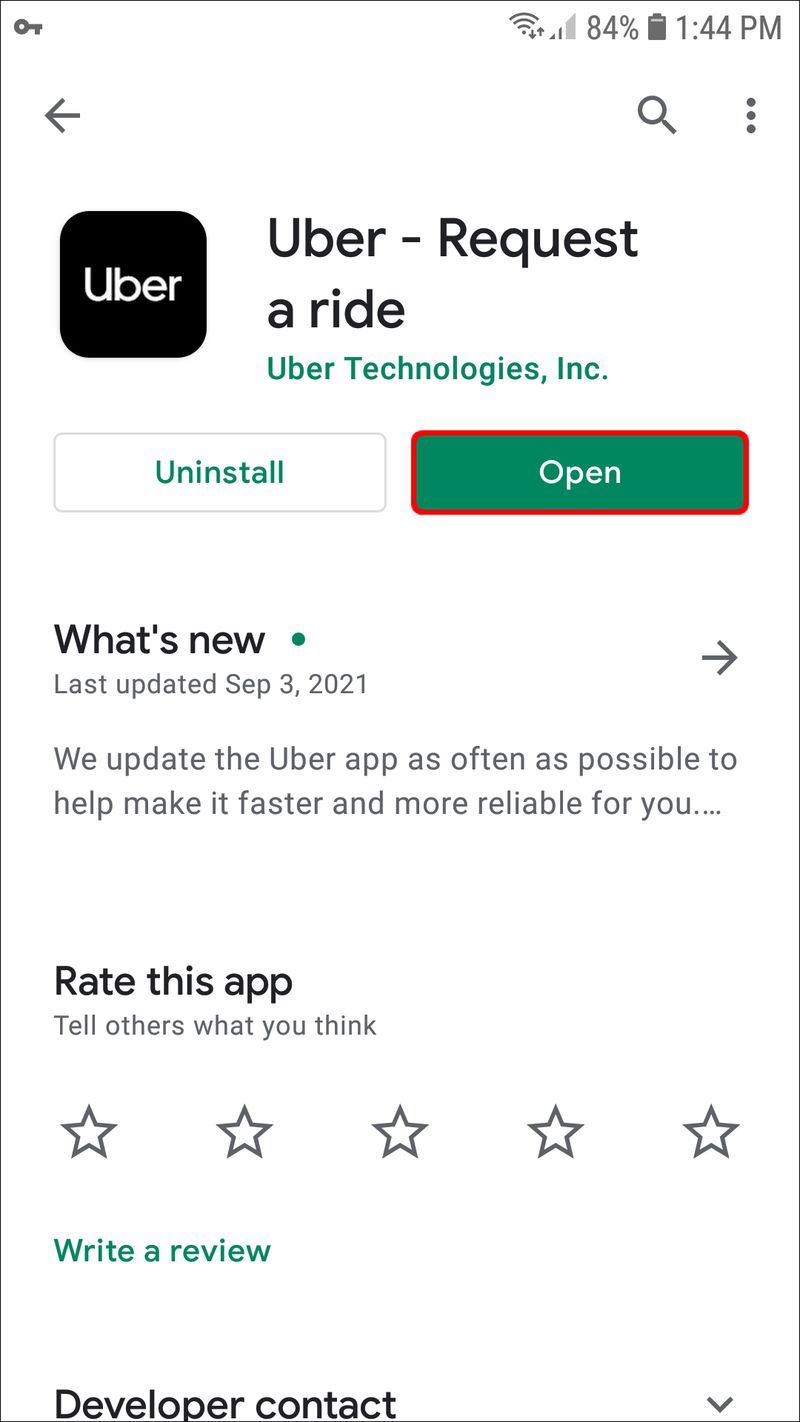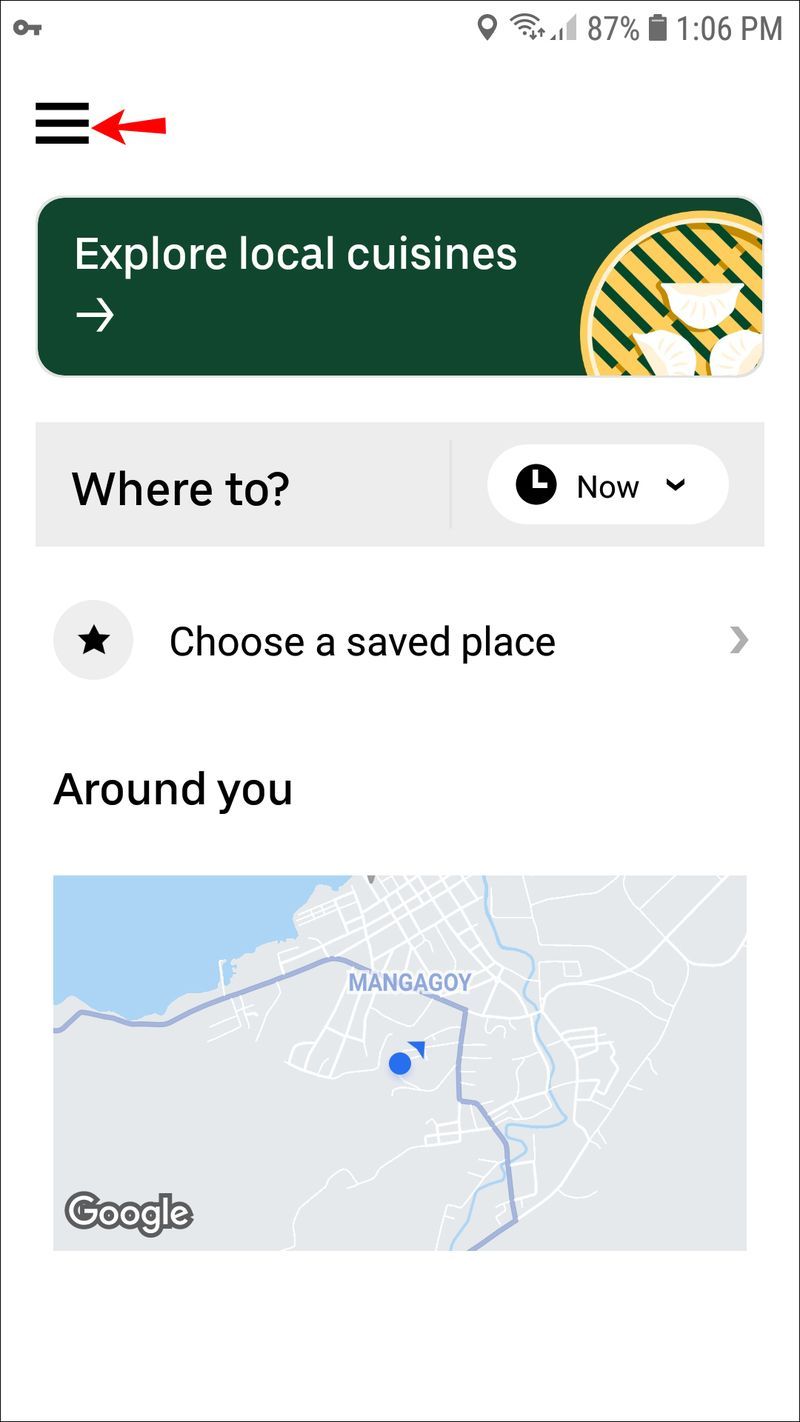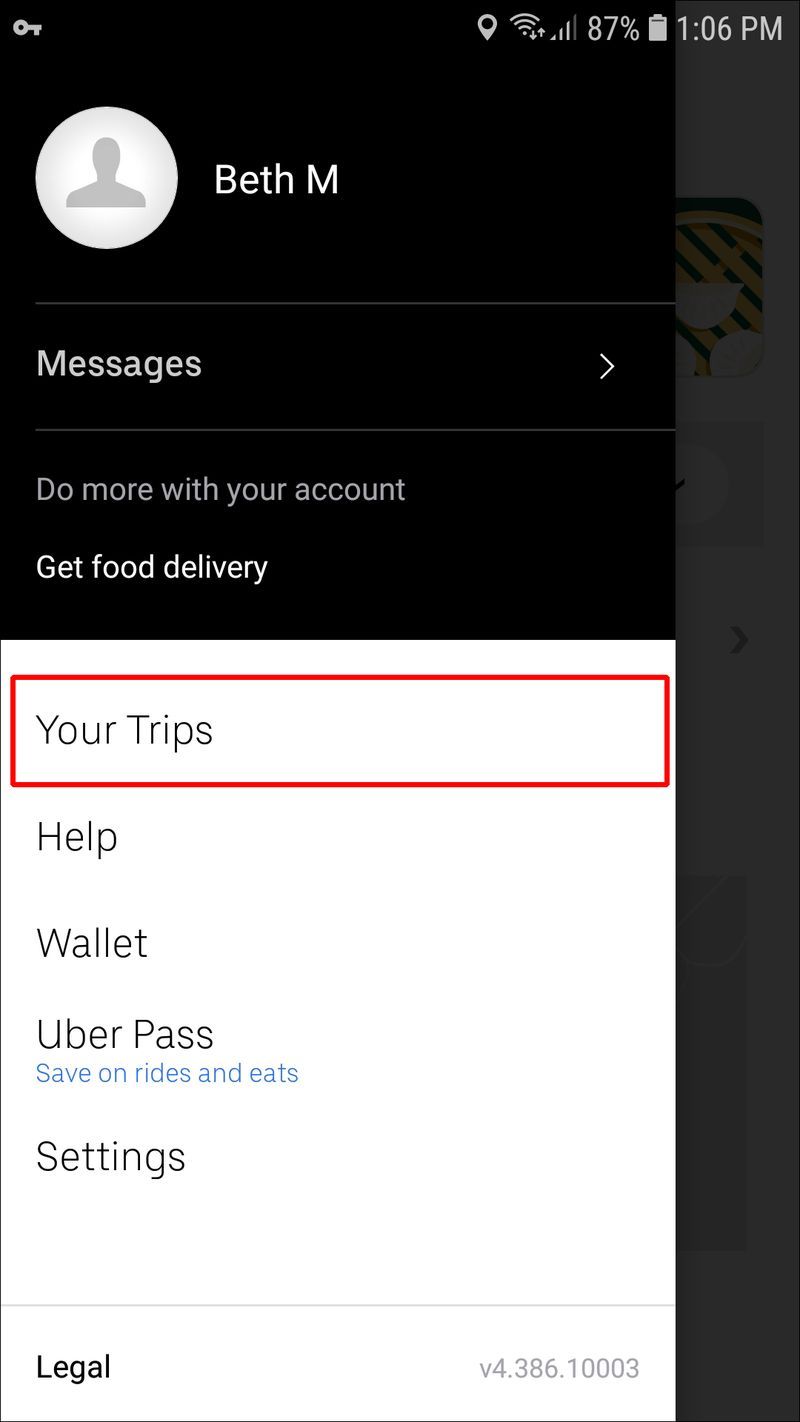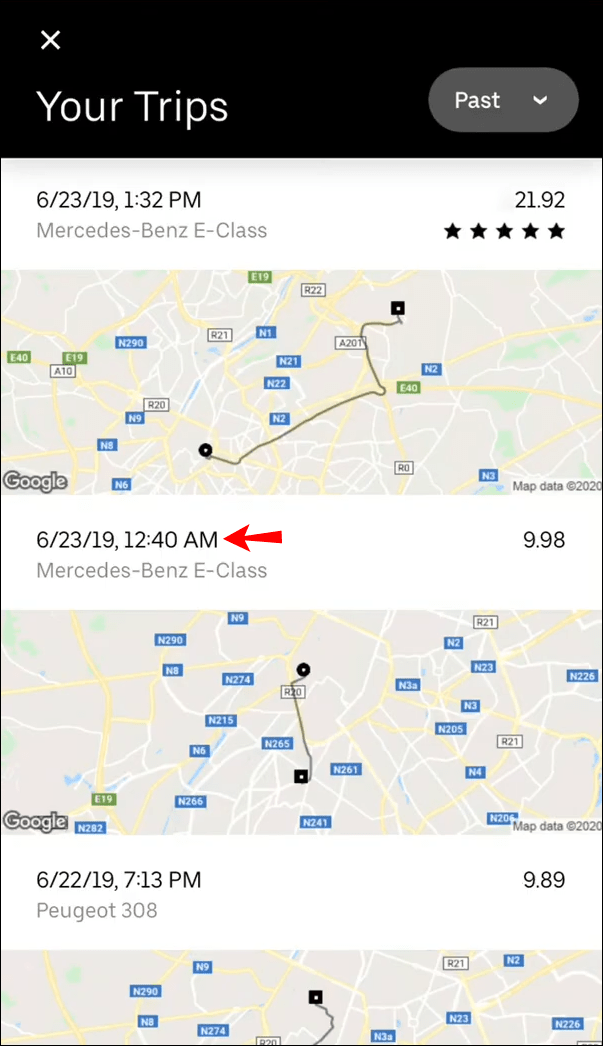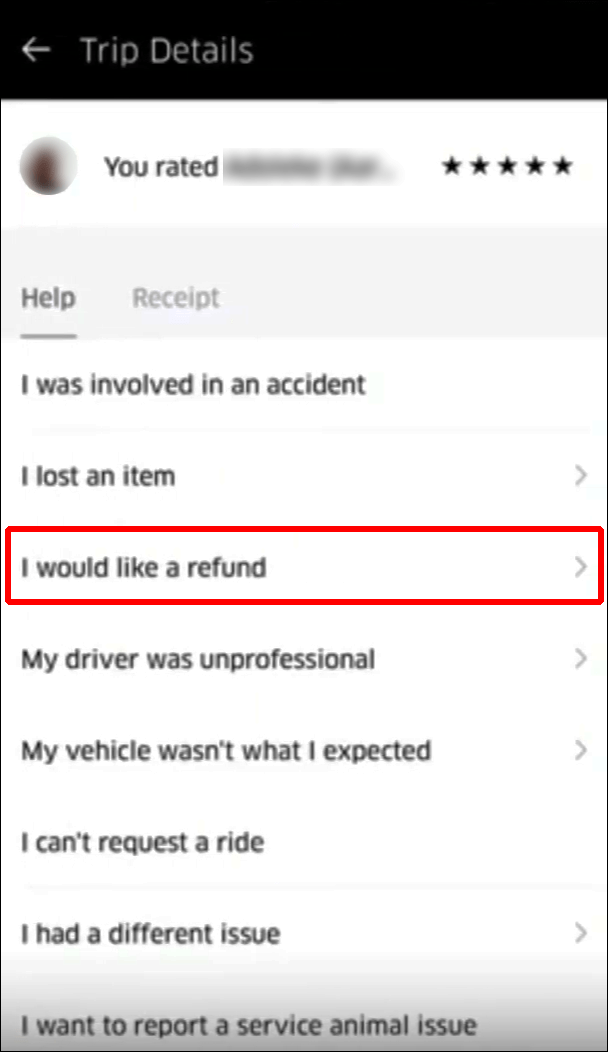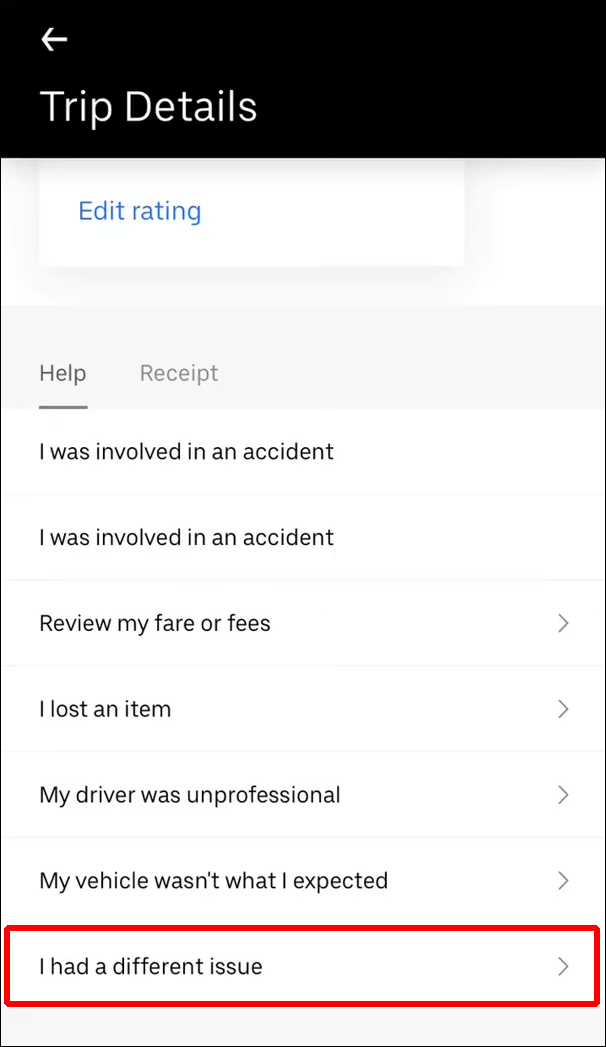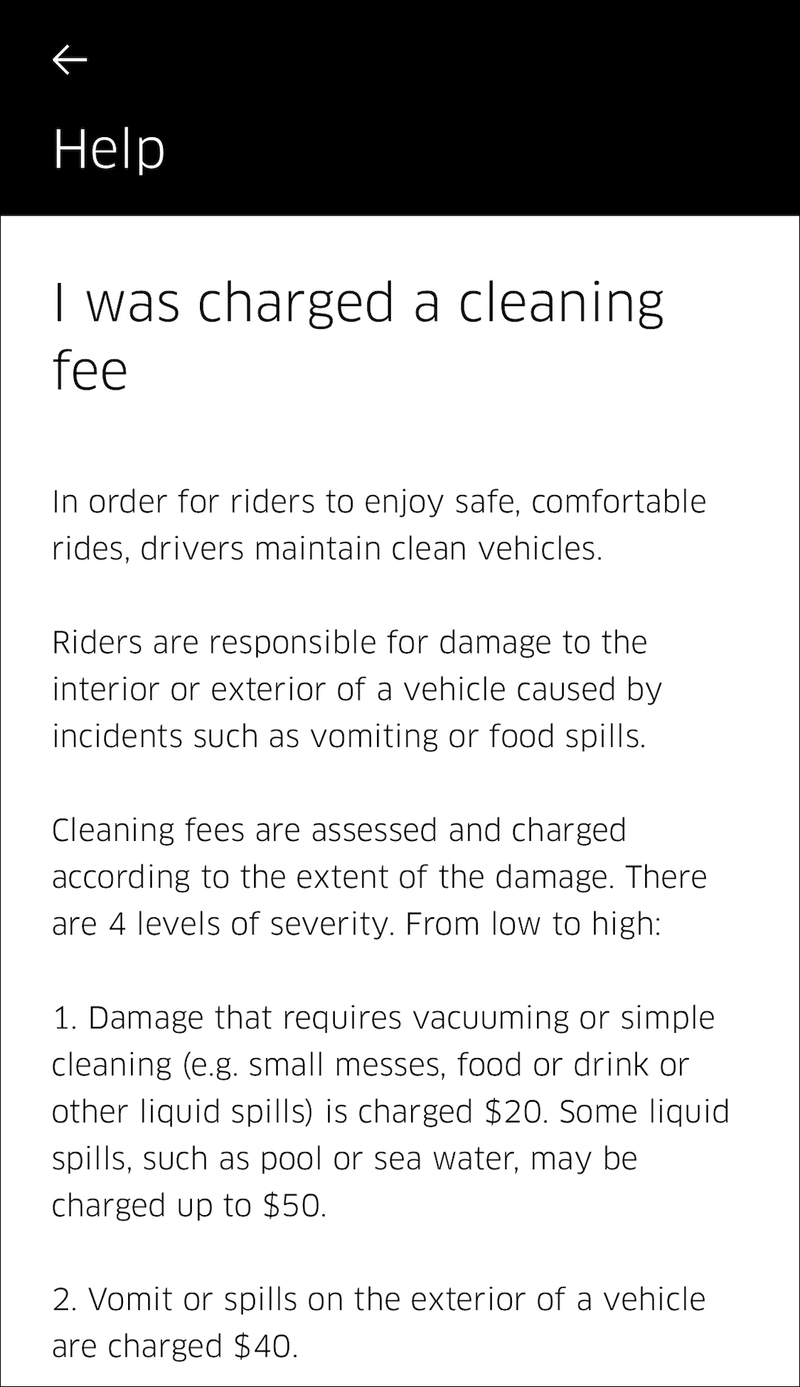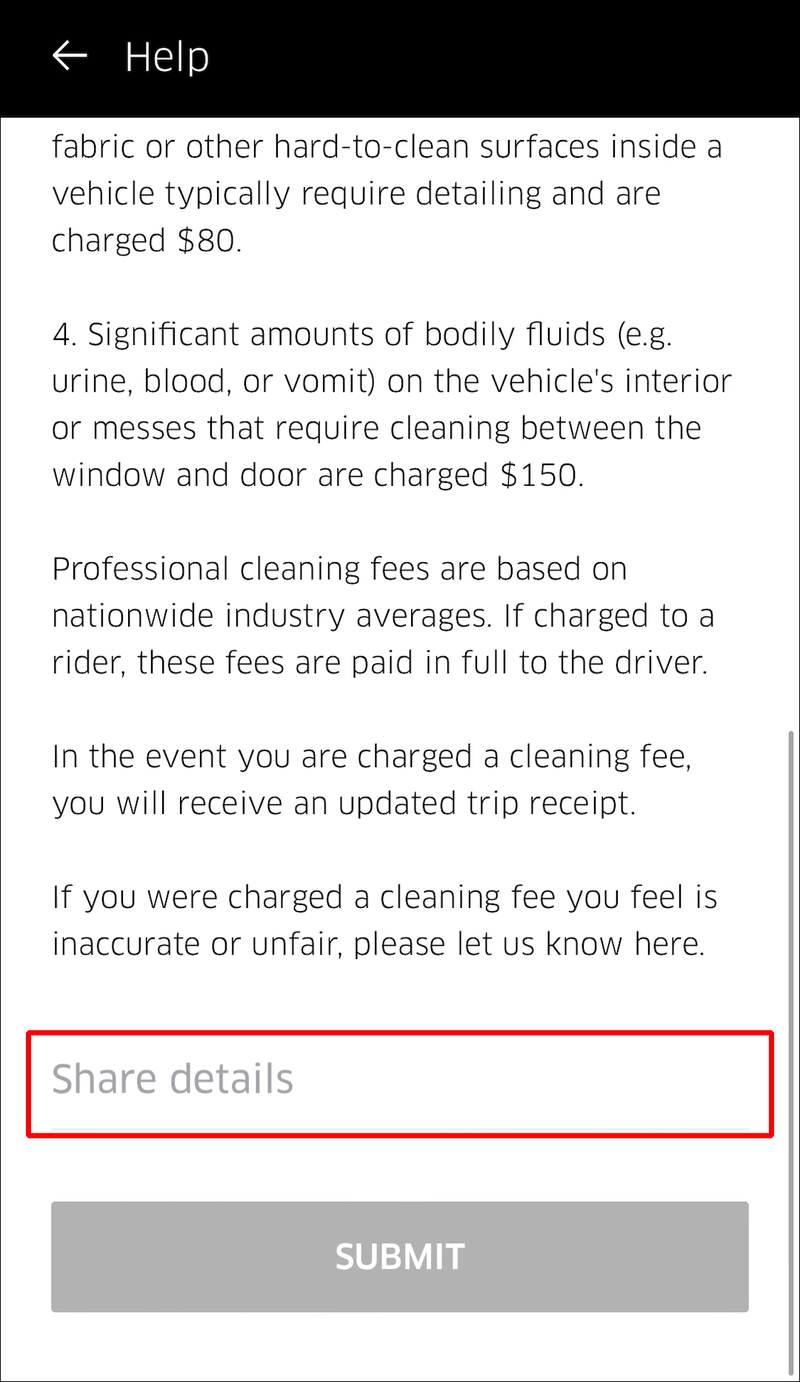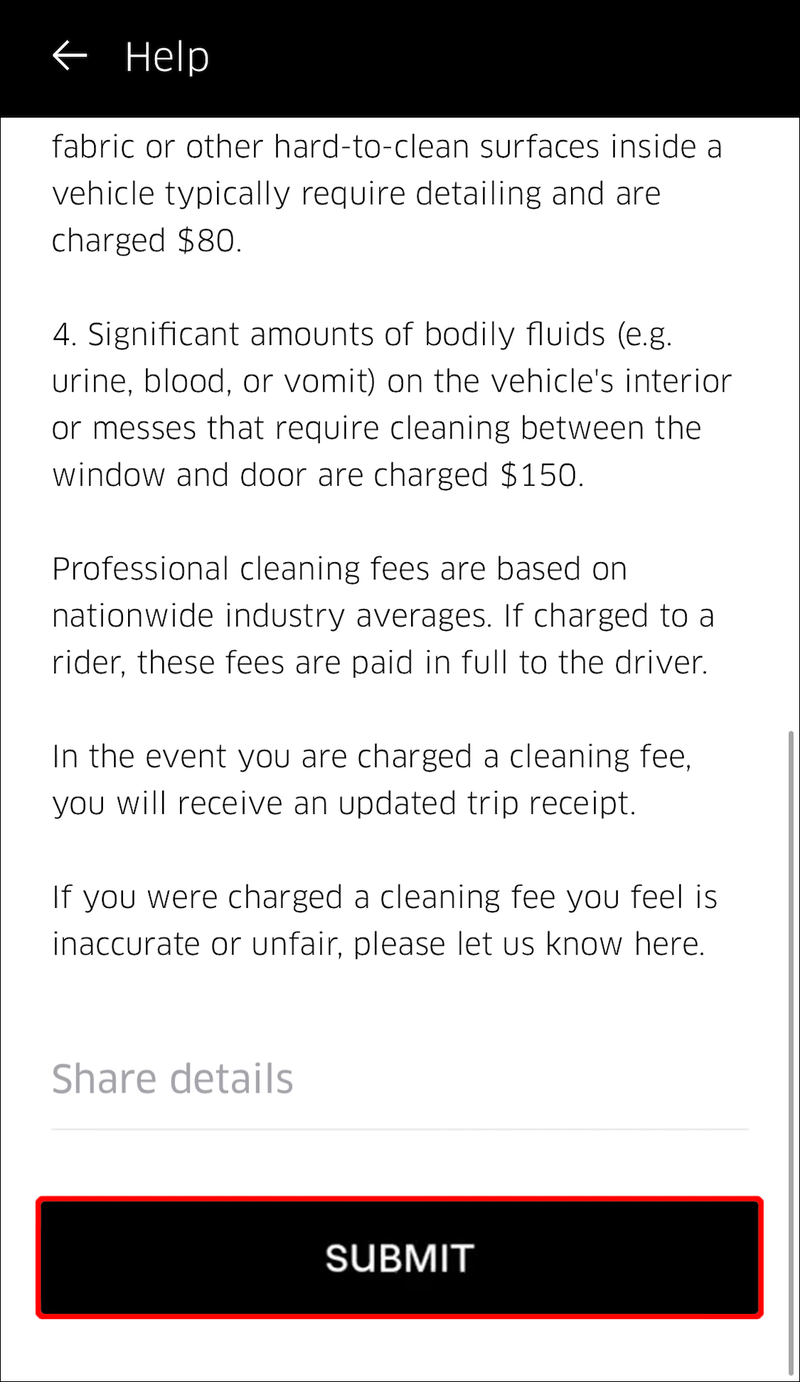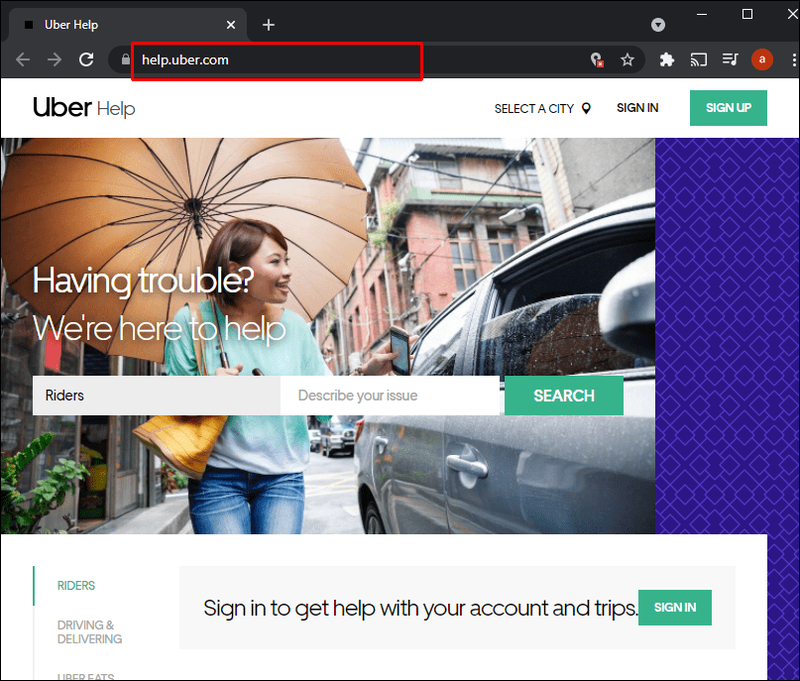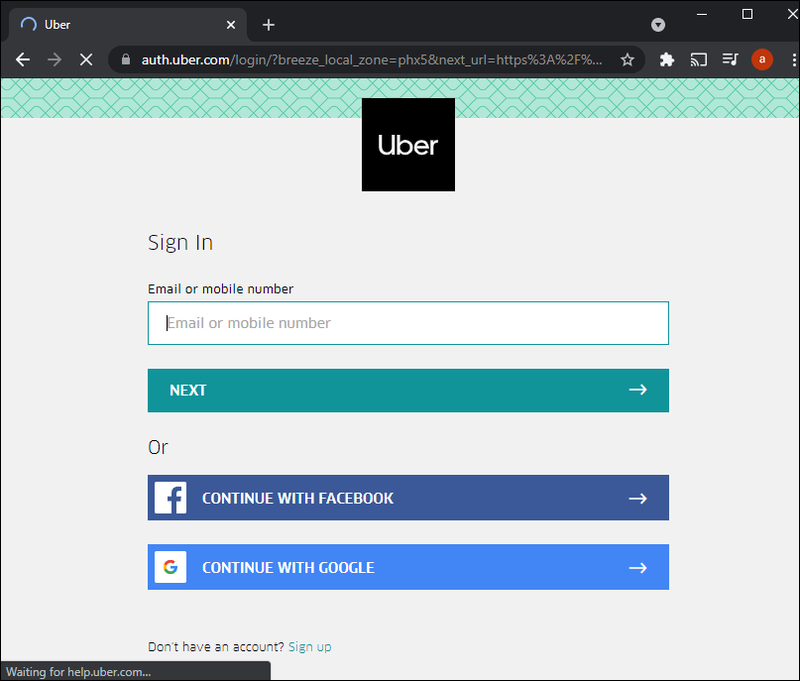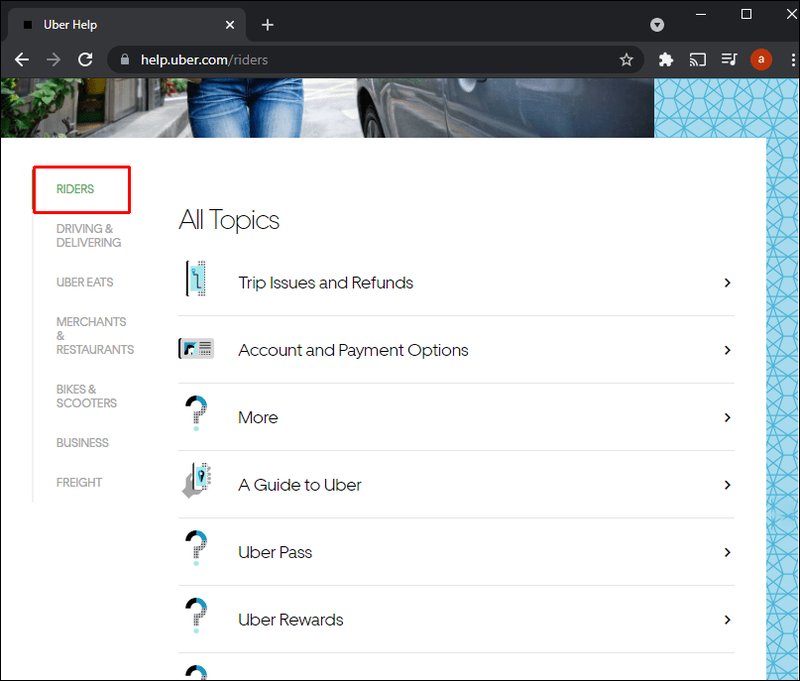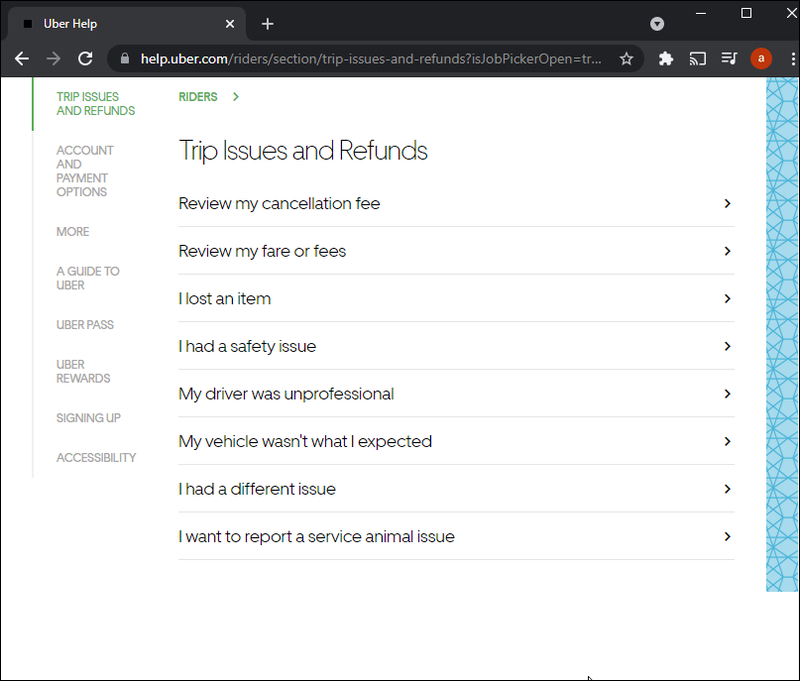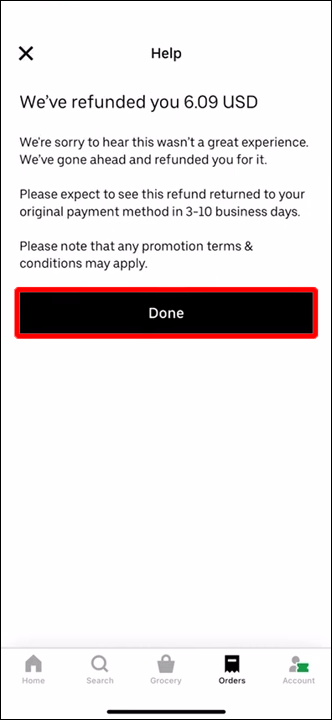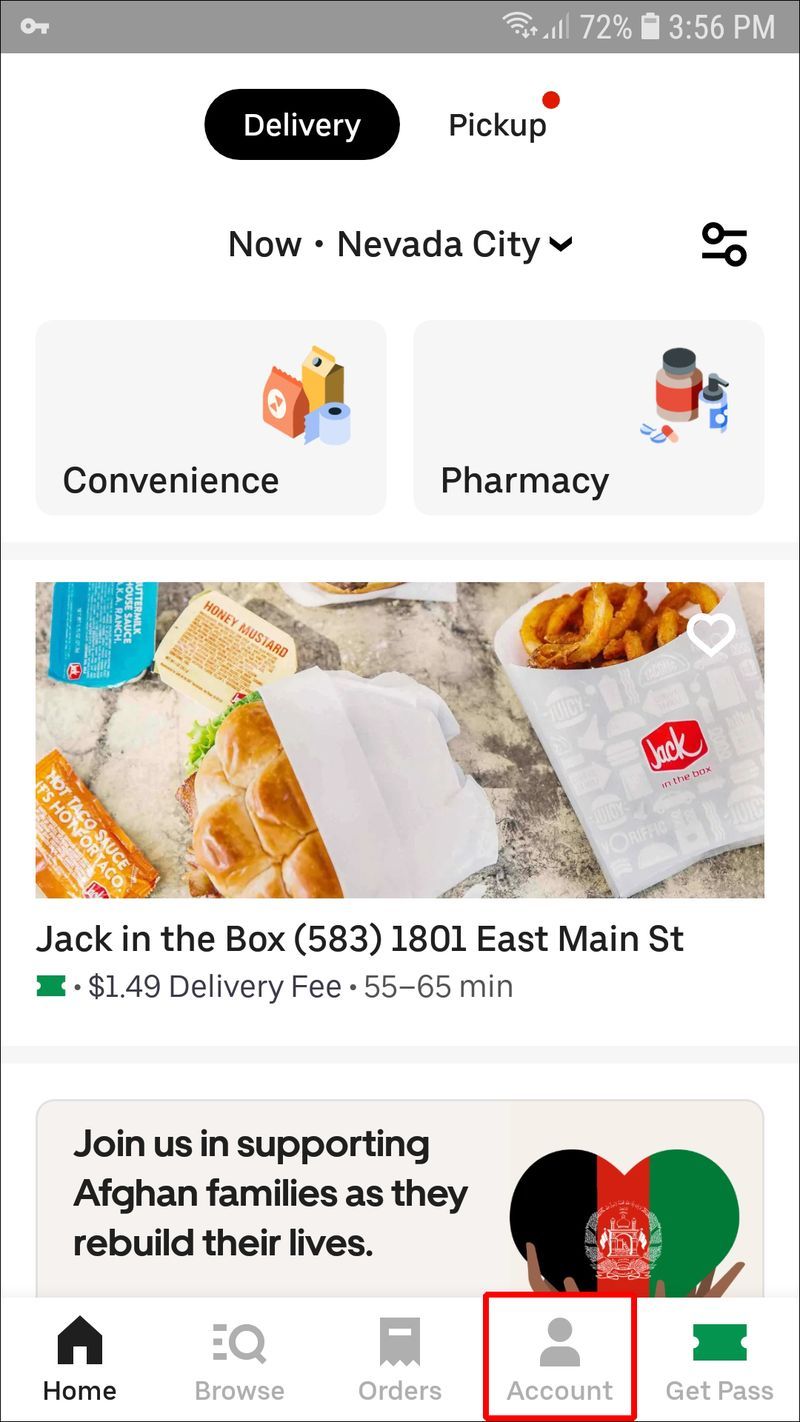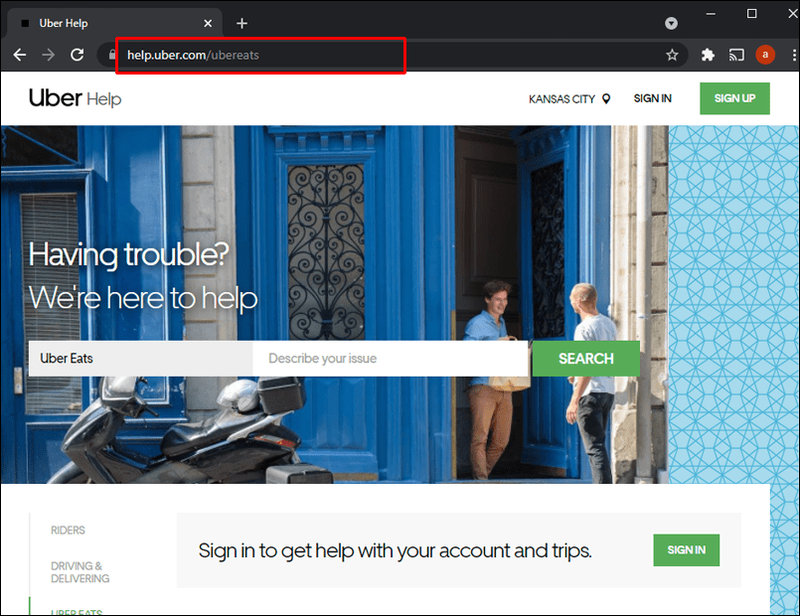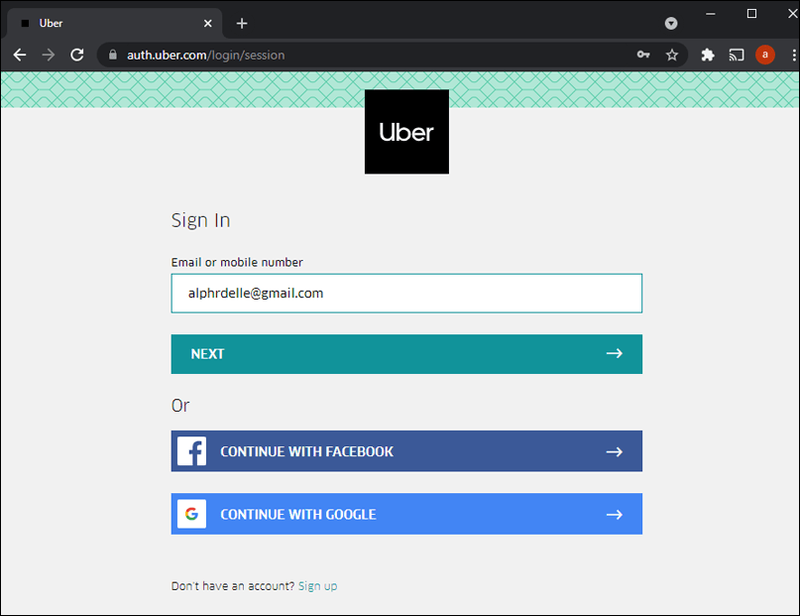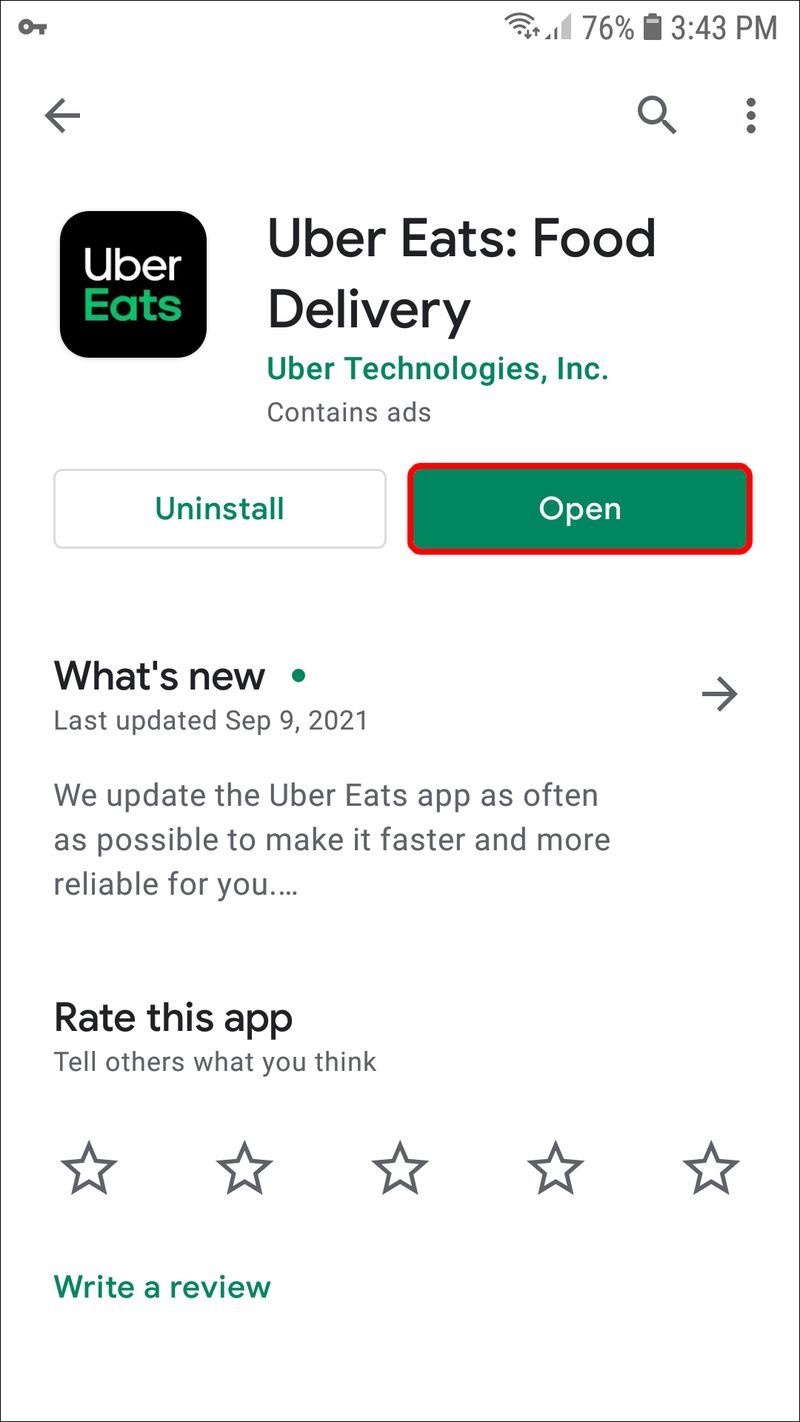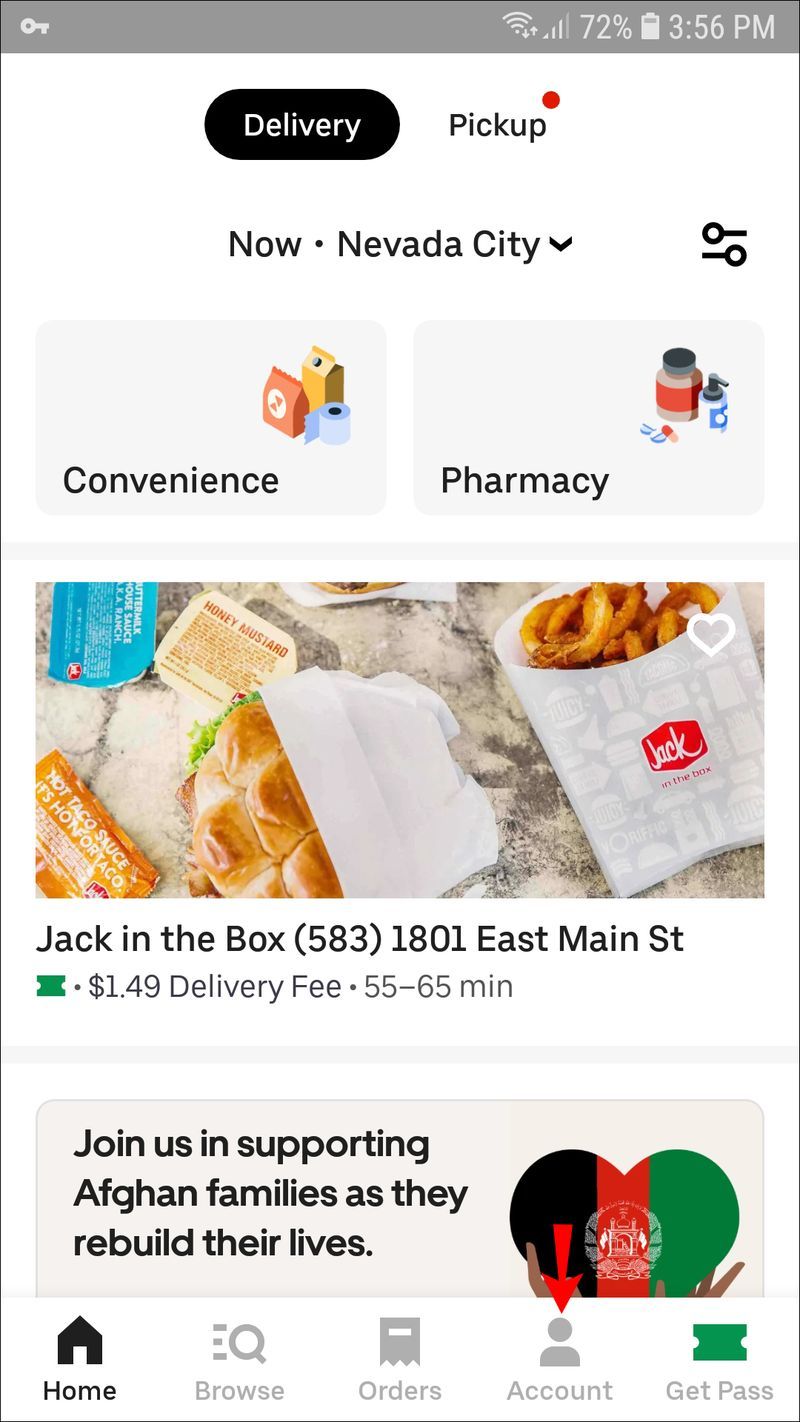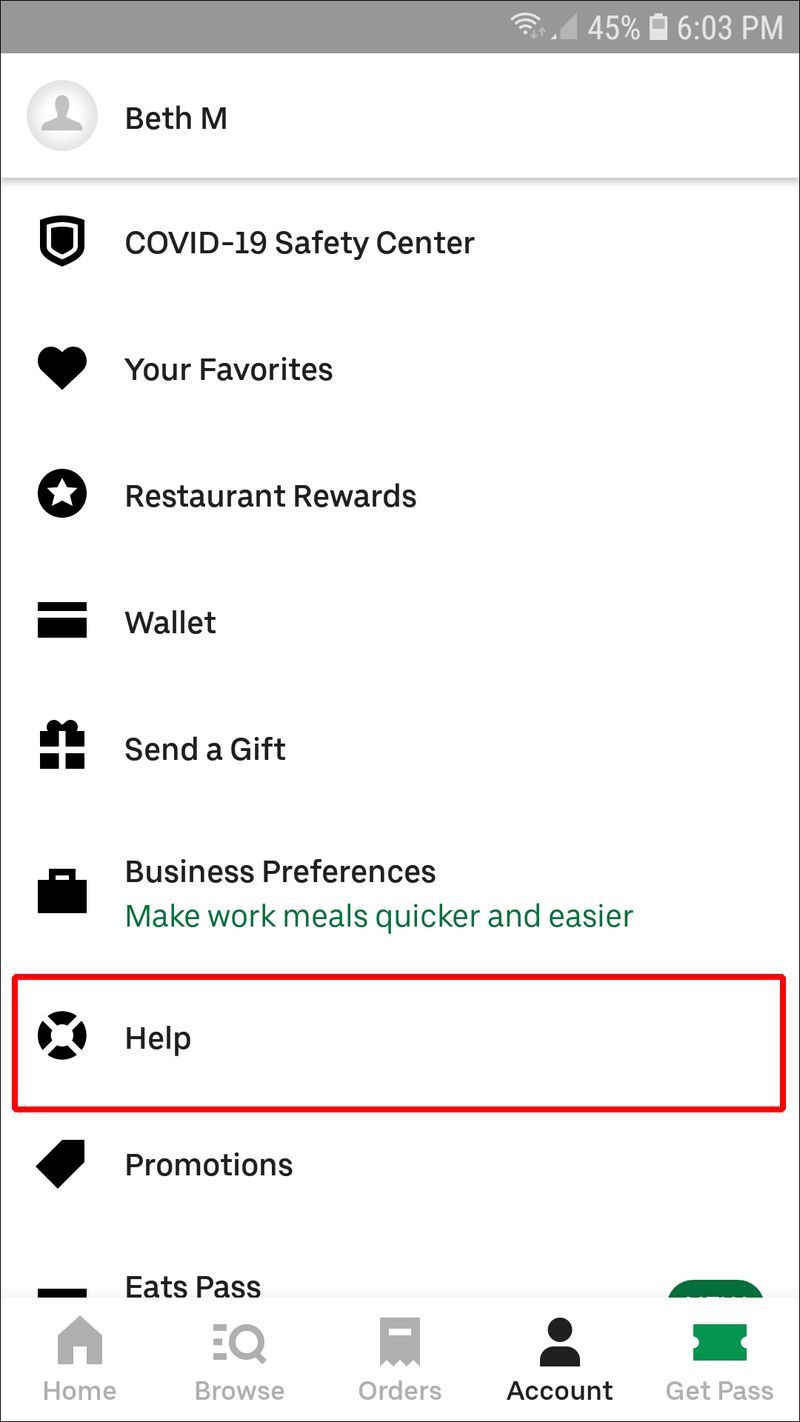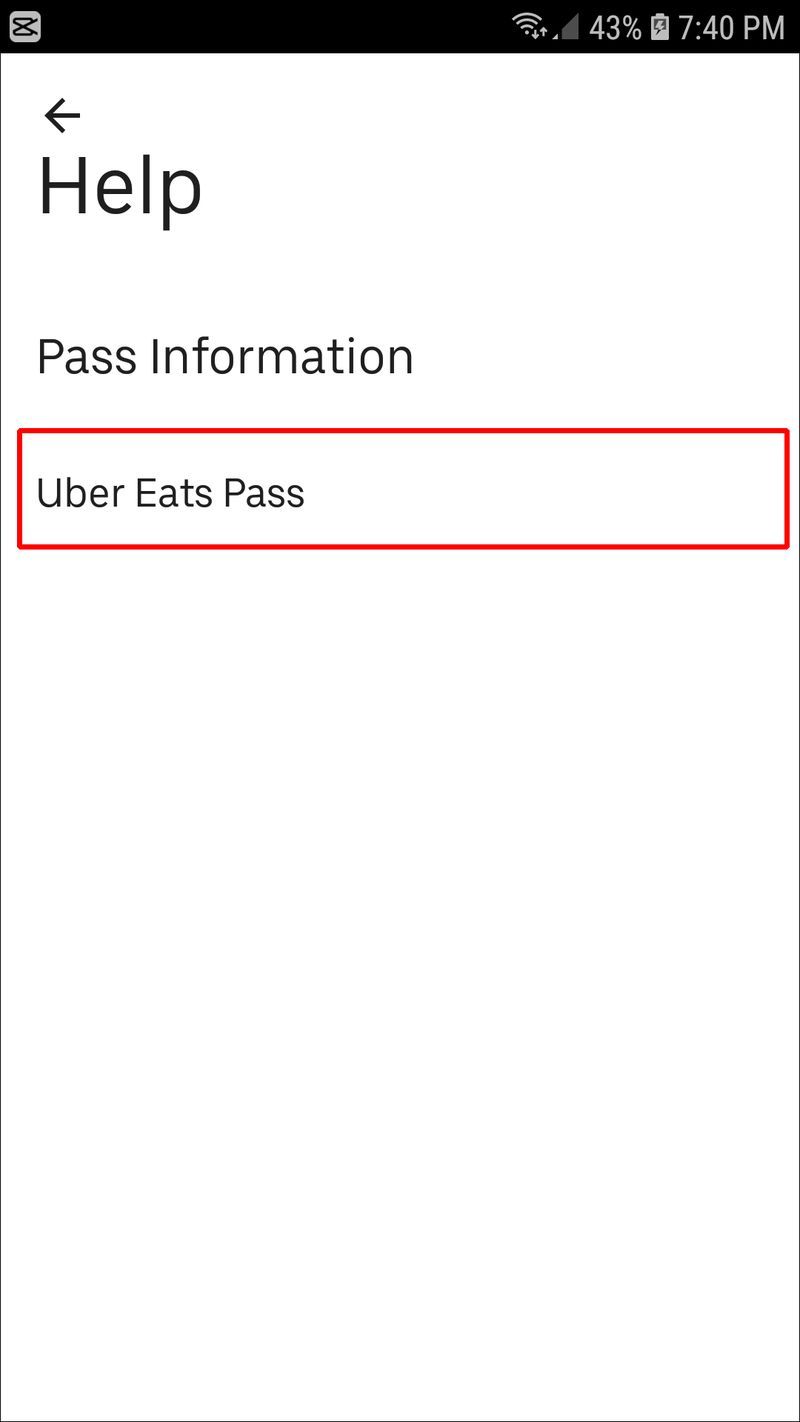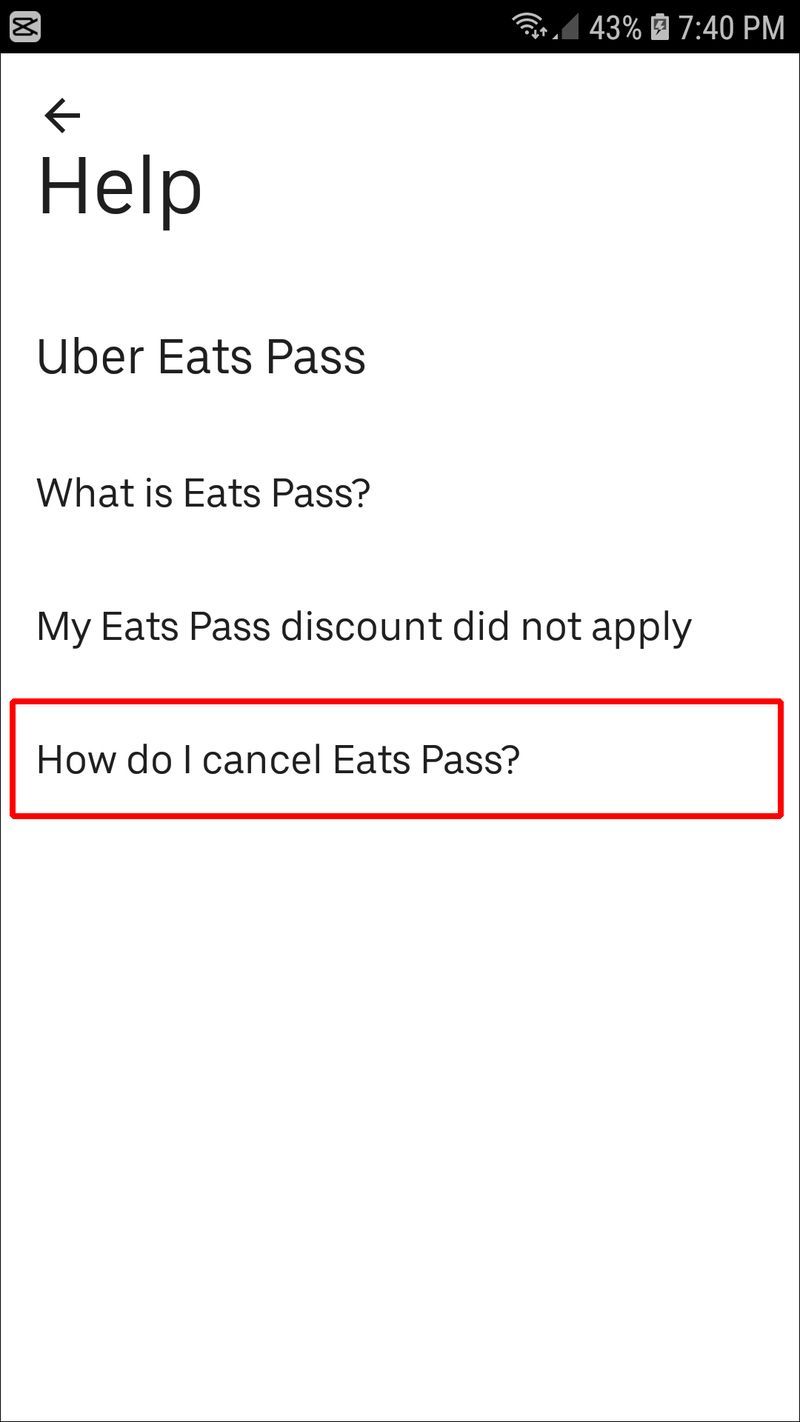Eszközhivatkozások
Függetlenül attól, hogy valami hiba történt az utazással, a szállítási rendelés késett, vagy az Uber-bérlettel volt probléma, előfordulhat, hogy vissza kívánja kérni a pénzét az Ubertől. De hogyan lehet ilyen kérést benyújtani?

Ha szeretné megtanulni, hogyan kaphat visszatérítést az Ubertől, ne keressen tovább. Ez a cikk megvitat mindent, amit az Uber visszatérítési politikájáról és a visszatérítésre való jogosultság feltételeiről tudnia kell.
A Windows 10 tetején tartja az ablakot
Hogyan kaphat visszatérítést egy Uber-út után
Az Uber-utazás visszatérítését kérheti mobilalkalmazása segítségével vagy a webhely felkeresésével. Fontos megjegyezni, hogy nincs garancia arra, hogy megkapja a visszatérítést. Csak kapcsolatba léphet az Uberrel, leírhatja a körülményeket, és megvárhatja, amíg felülvizsgálják kérelmét és tájékoztatják döntésükről. A körülményektől függően az Uber eldönti, hogy kérését elfogadja vagy elutasítja.
Fontos megemlíteni azt is, hogy az eset után a lehető leghamarabb kérje a visszatérítést. Ha megvárja az igénylést, előfordulhat, hogy az opció eltűnik, és ezután már nem tud mit tenni a viteldíjjal. Éppen ezért elengedhetetlen, hogy minden utazásról átnézze a nyugtákat, és győződjön meg arról, hogy minden rendben van.
Ha a mobilalkalmazást használja visszatérítés kérésére, kövesse az alábbi lépéseket:
- Nyissa meg az Uber alkalmazást. Jelentkezzen be fiókjába, ha még nem tette meg.
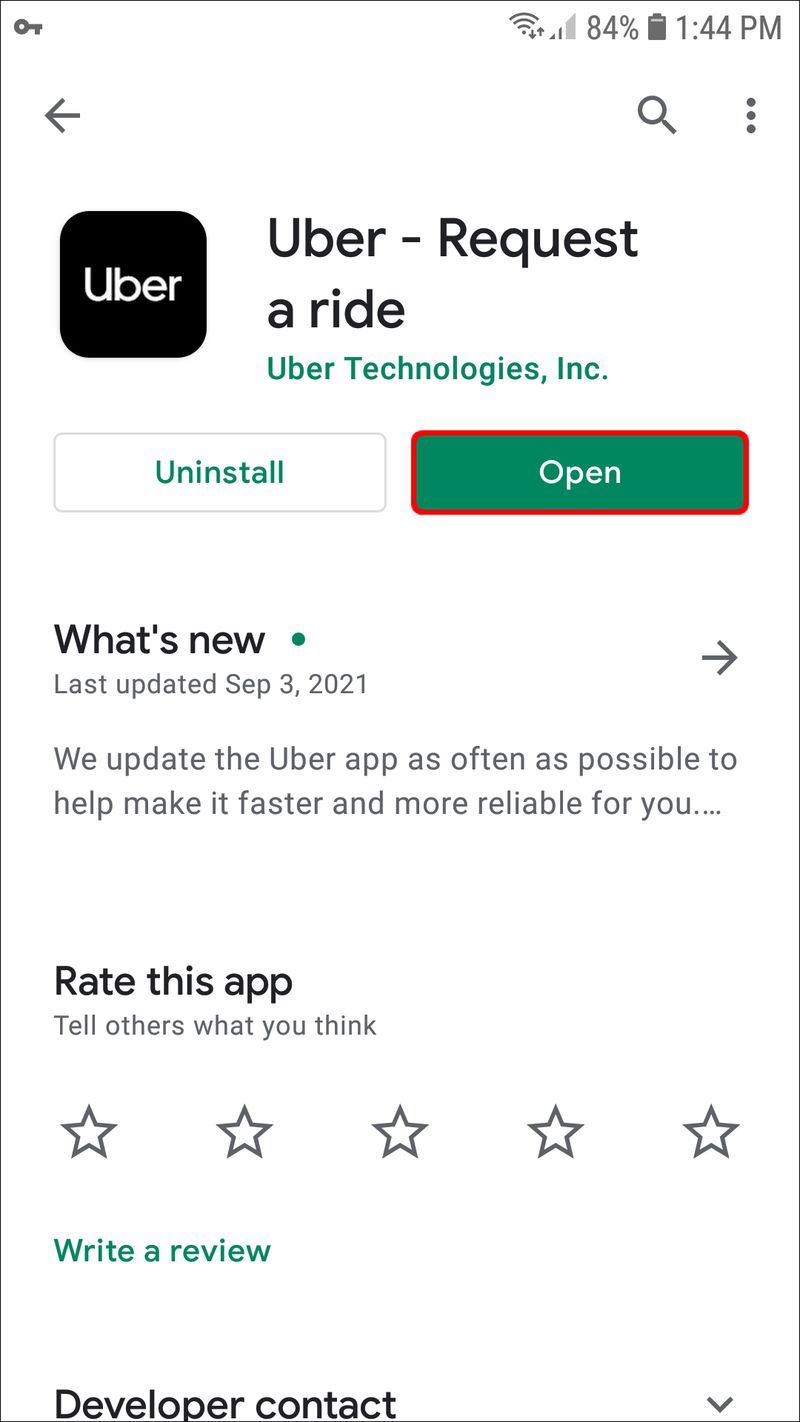
- Érintse meg a három sort a bal felső sarokban a menü eléréséhez.
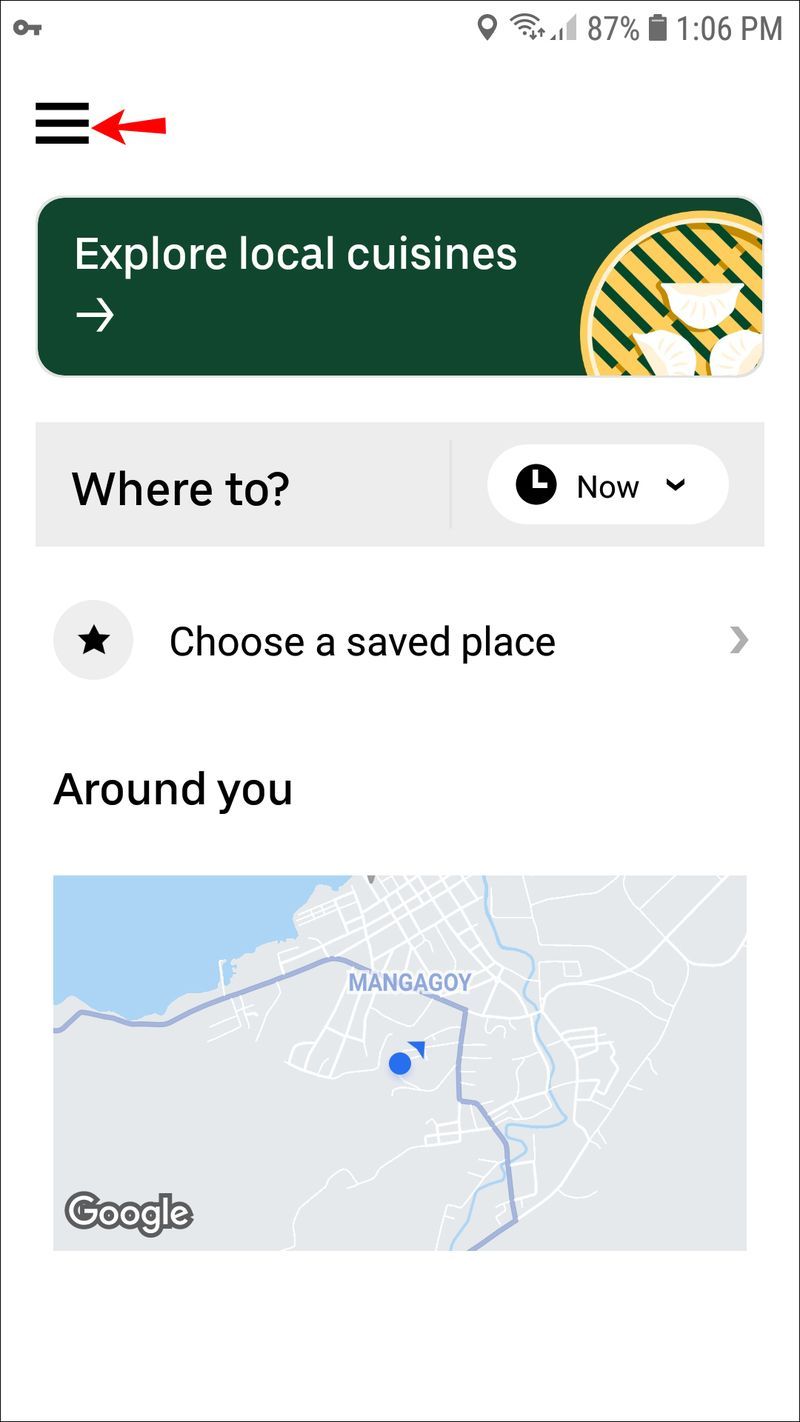
- Koppintson az Ön utazásai lehetőségre. Győződjön meg arról, hogy felül van kiválasztva a Múlt.
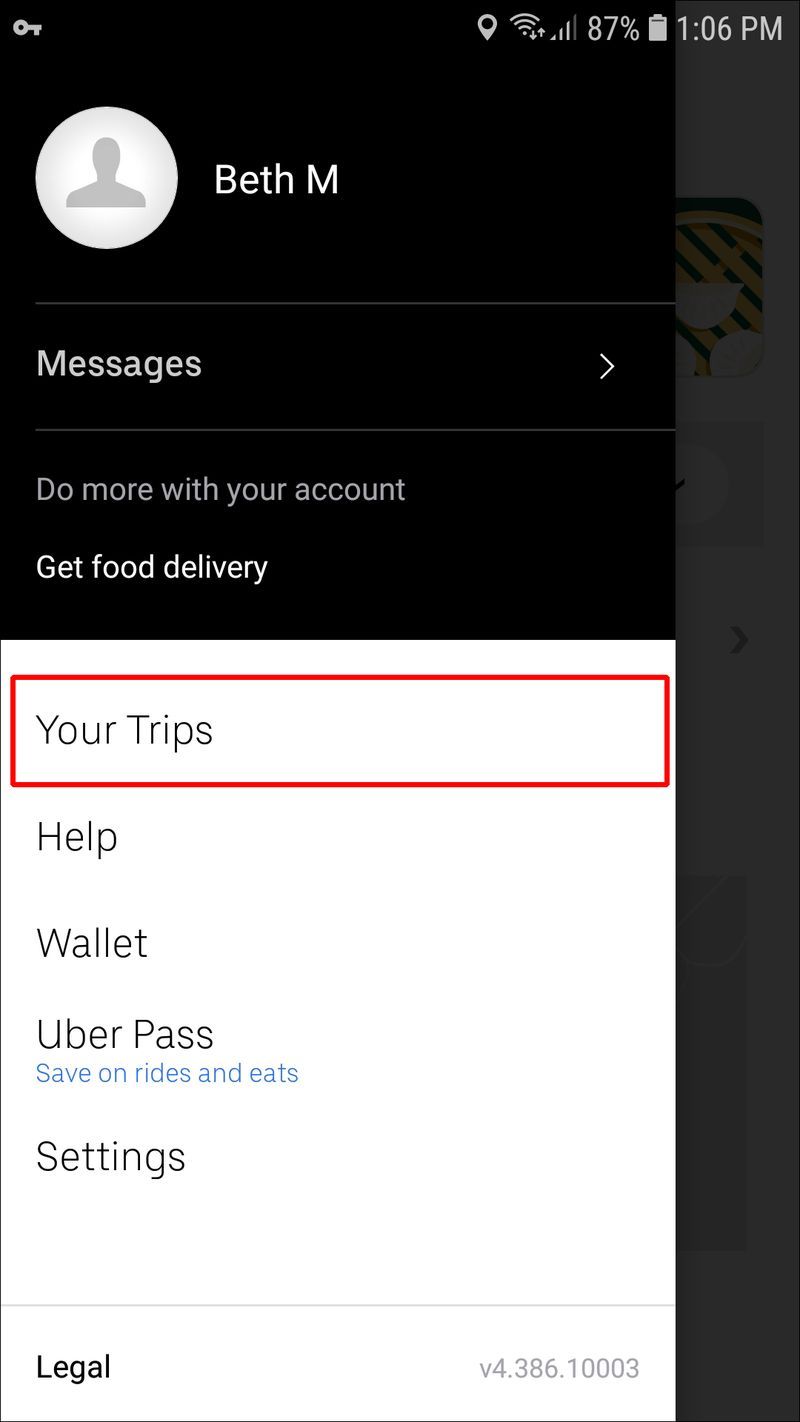
- Koppintson arra az utazásra, amelyre visszatérítést szeretne kérni.
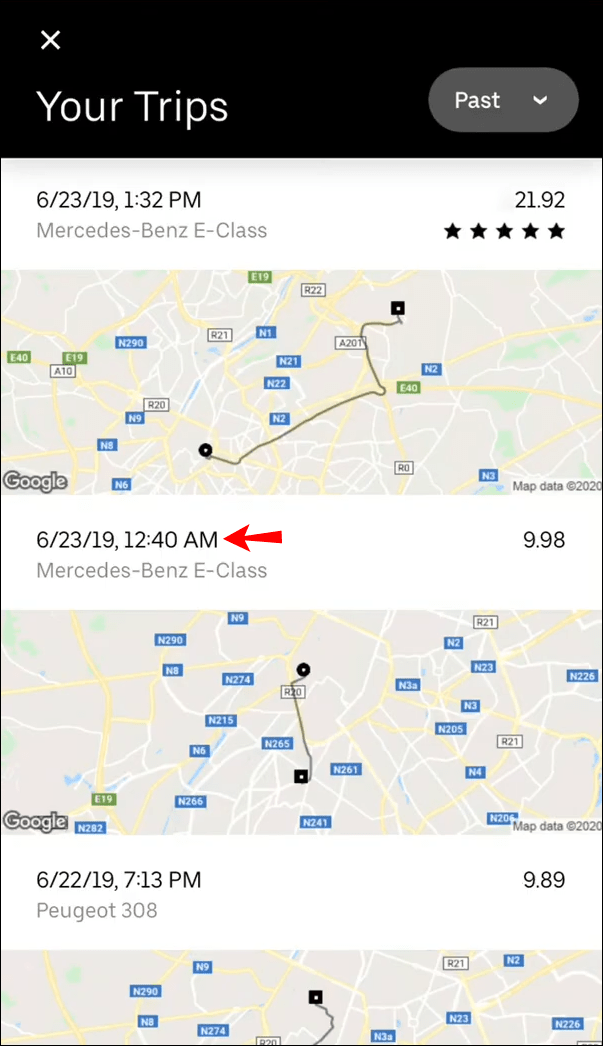
- Koppintson a Visszatérítést kérek elemre.
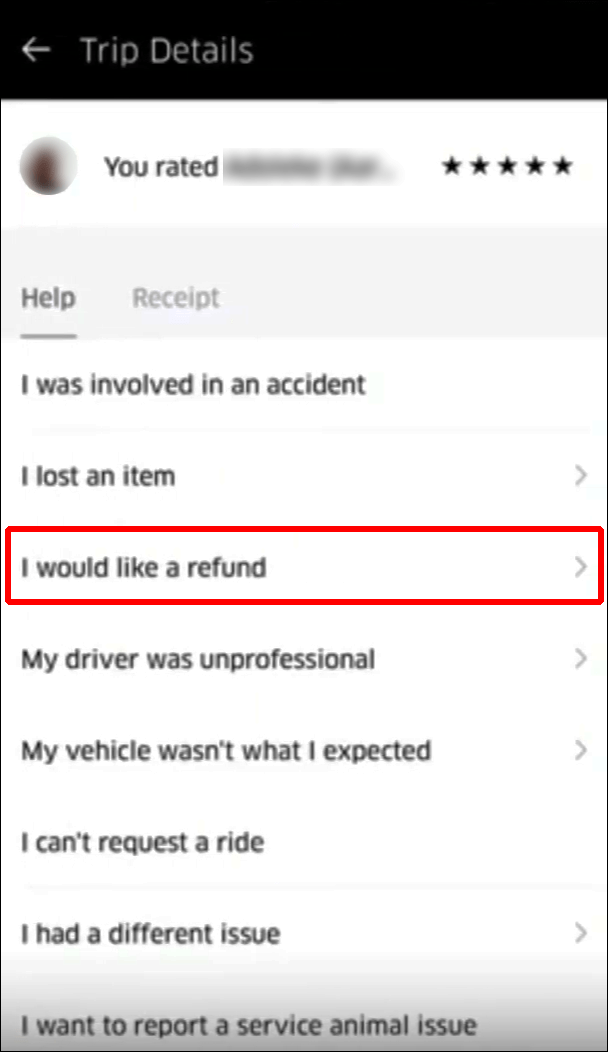
- Válasszon a lehetséges problémák listájából, például a sofőröm durva volt, a lemondási díjam vitatása, az utazásért külön díjat számítok fel stb. Ha nem lát olyan problémát, amely leírná az Ön helyzetét, koppintson a Másik problémám volt a következővel: a töltésem.
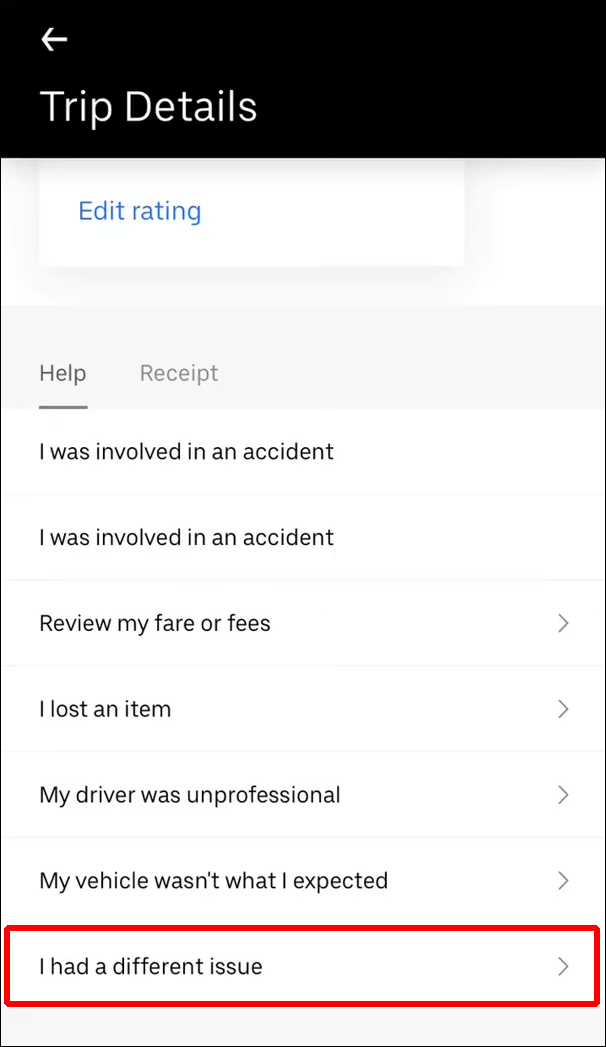
- Tekintse át a kiválasztott probléma visszatérítési szabályzatát.
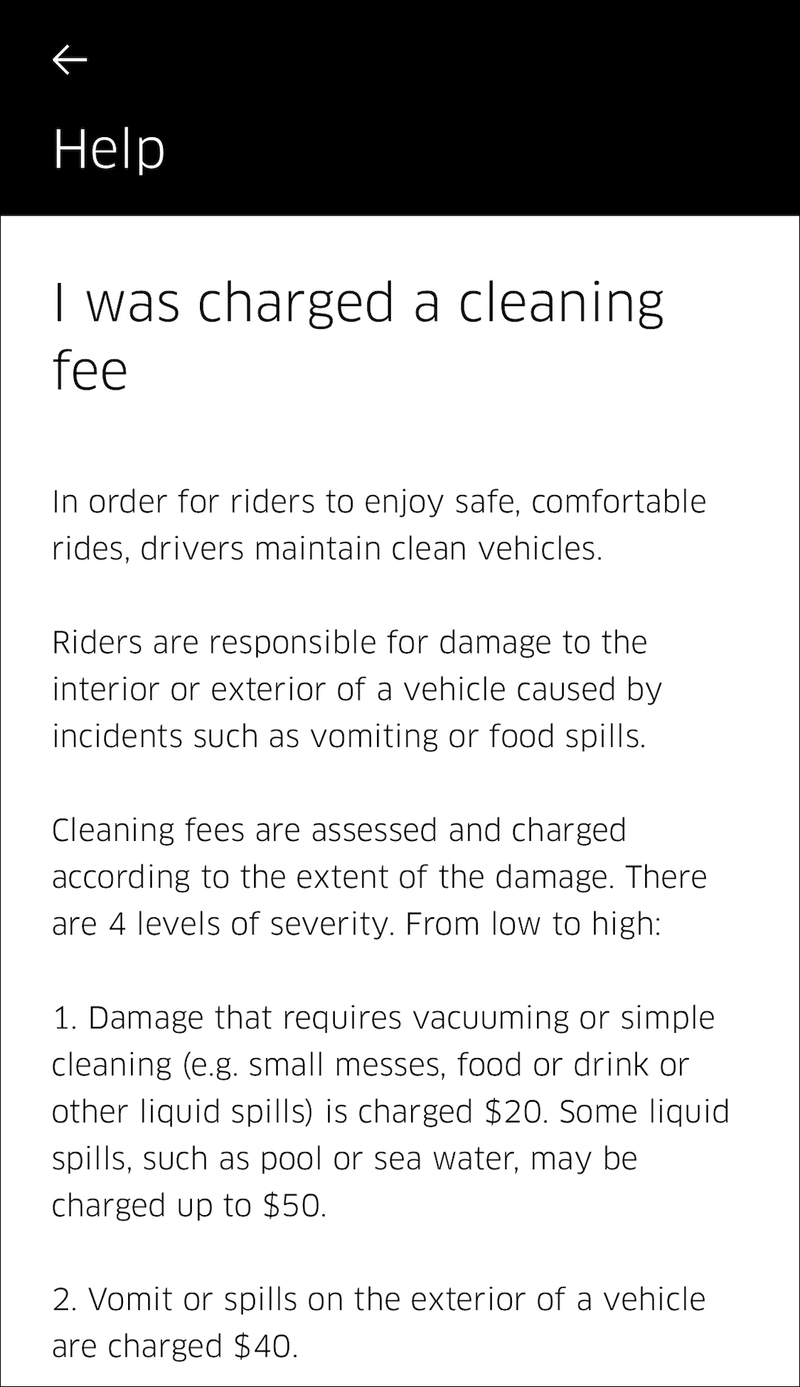
- Kitölteni az űrlapot. A problémától függően előfordulhat, hogy további részleteket kell megadnia az utazással kapcsolatban. Próbálj tömör és alapos lenni.
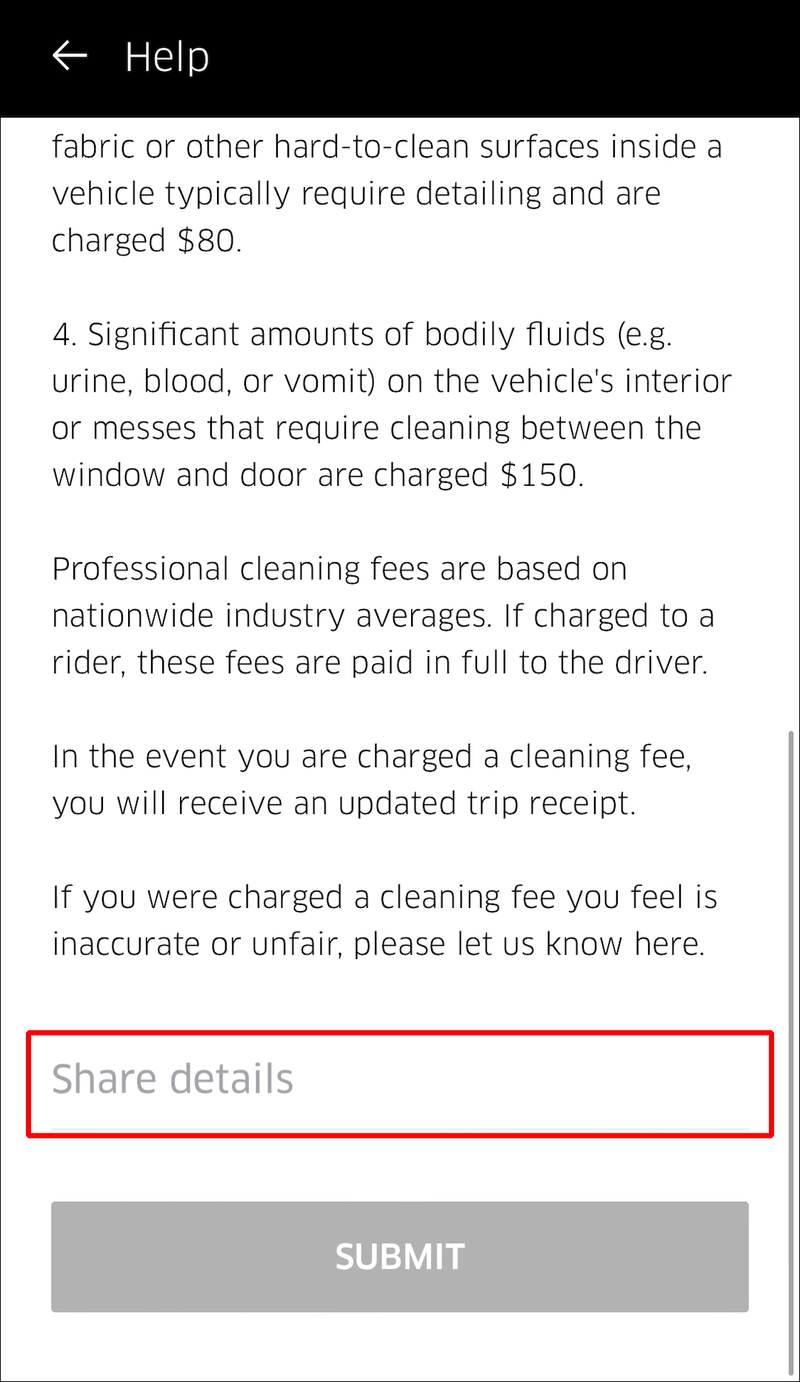
- Ha végzett, koppintson a Küldés gombra.
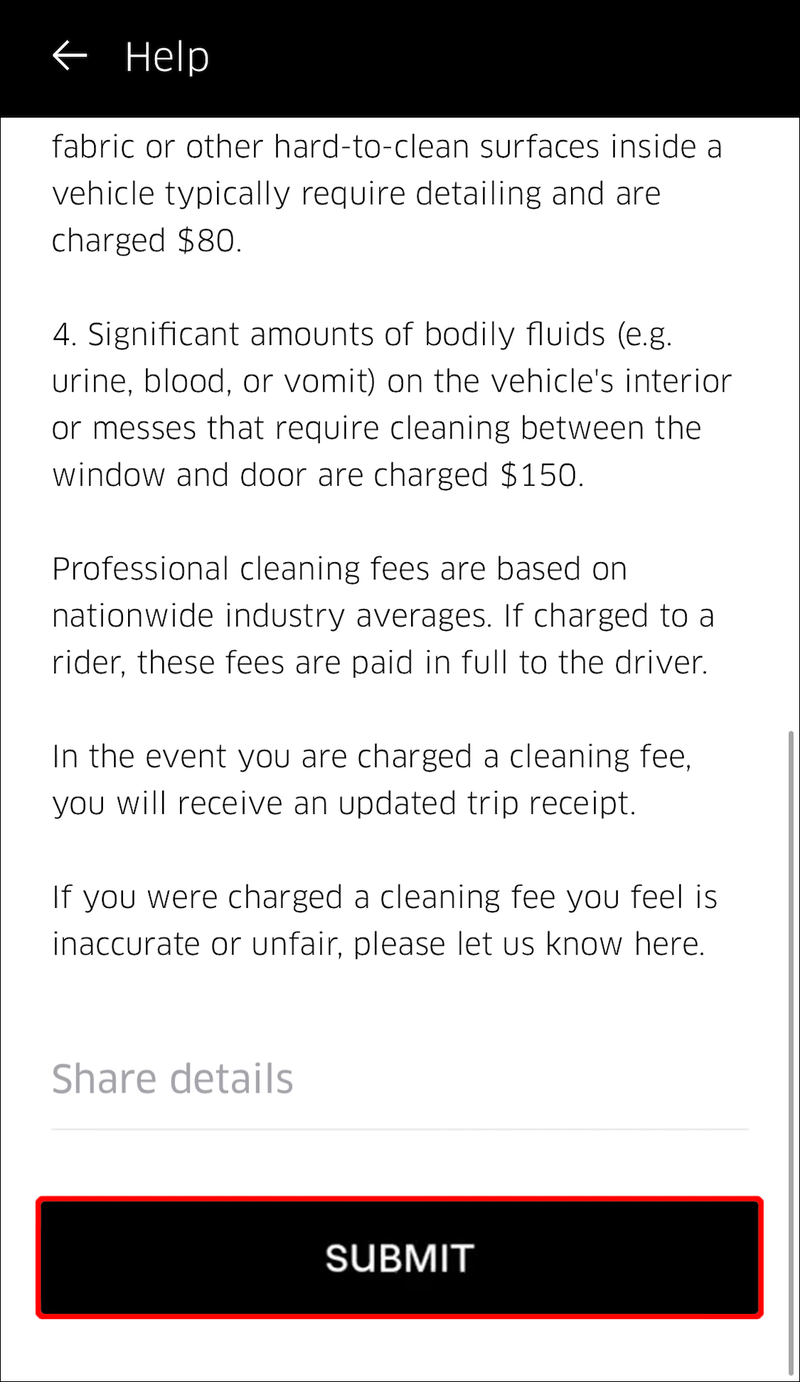
Ha visszatérítést szeretne kérni a webhelyen keresztül, kövesse az alábbi utasításokat:
- Nyissa meg a böngészőt, és lépjen az Uber oldalára weboldal .
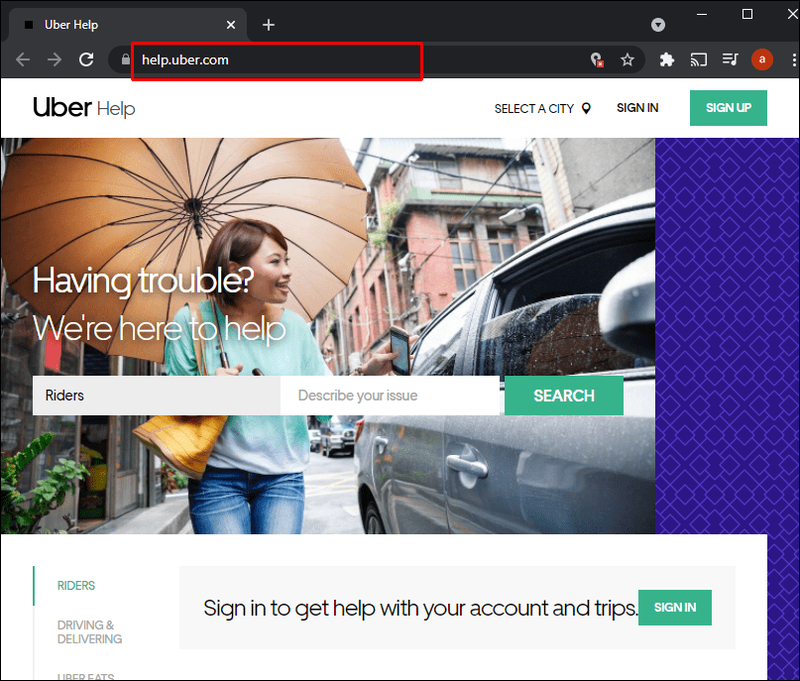
- Nyomja meg a Bejelentkezés gombot a jobb oldalon, és adja meg e-mail címét vagy telefonszámát.
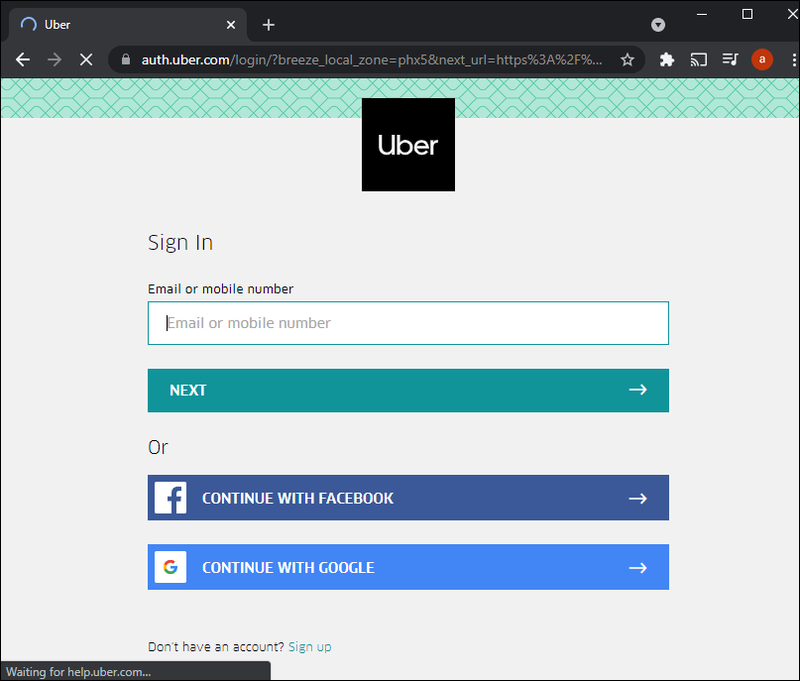
- Válassza a For Riders fület a bal oldalon.
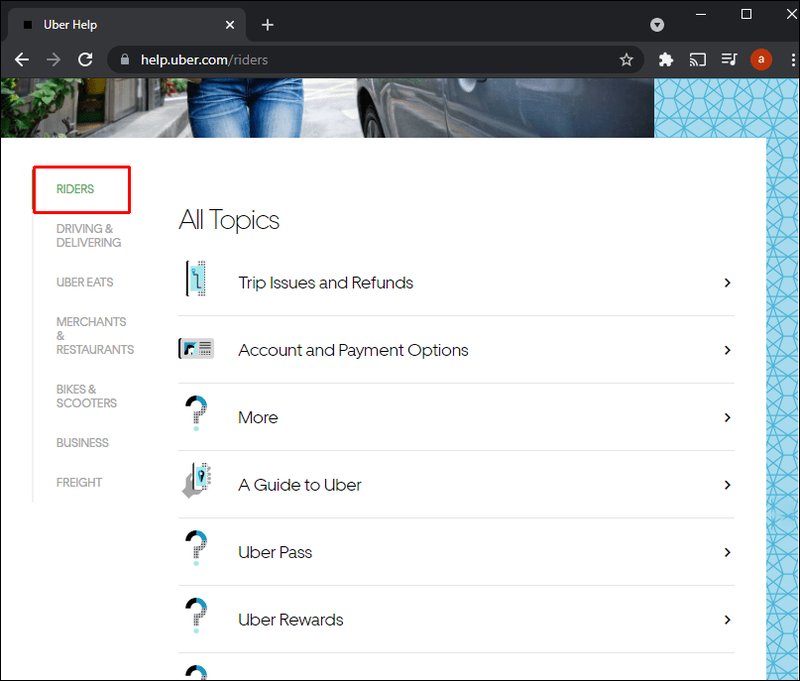
- Nyomja meg a legördülő menüt a kérdéses utazás dátumának kiválasztásához.
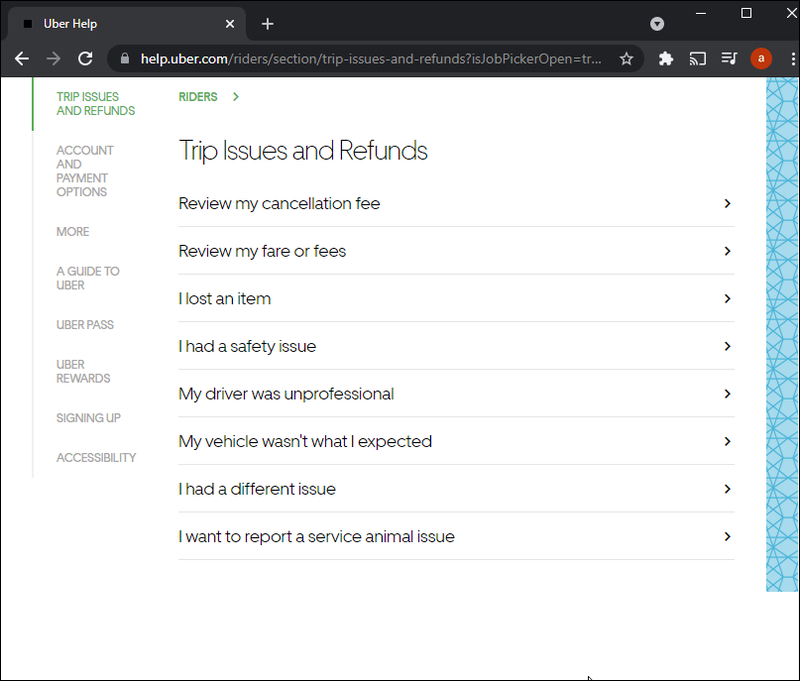
- Nyomja meg a Visszatérítést kérem a jobb oldalon.
- Válassza ki a helyzetét legjobban leíró lehetőséget.
- Ha a rendszer kéri, adjon meg további részleteket a problémáról. Légy udvarias, és adj meg minél több információt.
- Ha végzett, koppintson a Küldés gombra.
Az Uber felülvizsgálja kérelmét, és felveszi Önnel a kapcsolatot a megadott e-mail címen. A válaszadás általában 24 órától egy hétig tart.
Hogyan kaphat visszatérítést az Uber Eatstől
Ha az Uber Eats szolgáltatást használta ételrendelésre, és valami nem stimmel, akkor visszatérítést is kérhet. Ezt megteheti a mobilalkalmazáson vagy a webhelyen keresztül.
Ha ételt rendelt egy étteremből, de le szeretné mondani, és a mobilalkalmazást használja, kövesse az alábbi lépéseket:
- Nyissa meg az Uber Eats alkalmazást, és jelentkezzen be.

- Nyomja meg a Rendelések gombot alul.

- Koppintson a Közelgő elemre.

- Koppintson a törölni kívánt rendelésre.
- Koppintson a Megrendelés törlése elemre.

- Adjon meg további részleteket arról, hogy miért mondja le. Nyomja meg a Kész gombot.
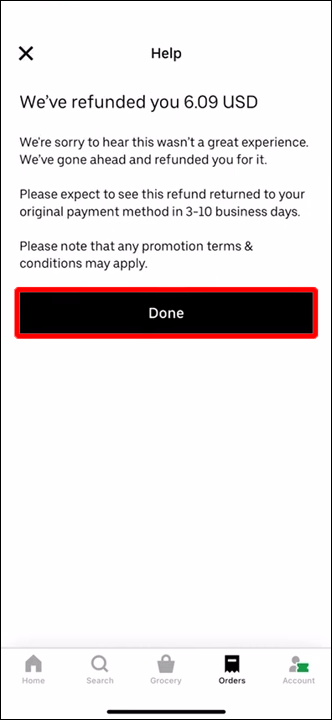
A közelgő rendeléseket az Uber alkalmazással is törölheti:
- Nyissa meg az Uber alkalmazást.

- Koppintson az Étel rendelése elemre.
- Koppintson a profilképére a jobb felső sarokban.
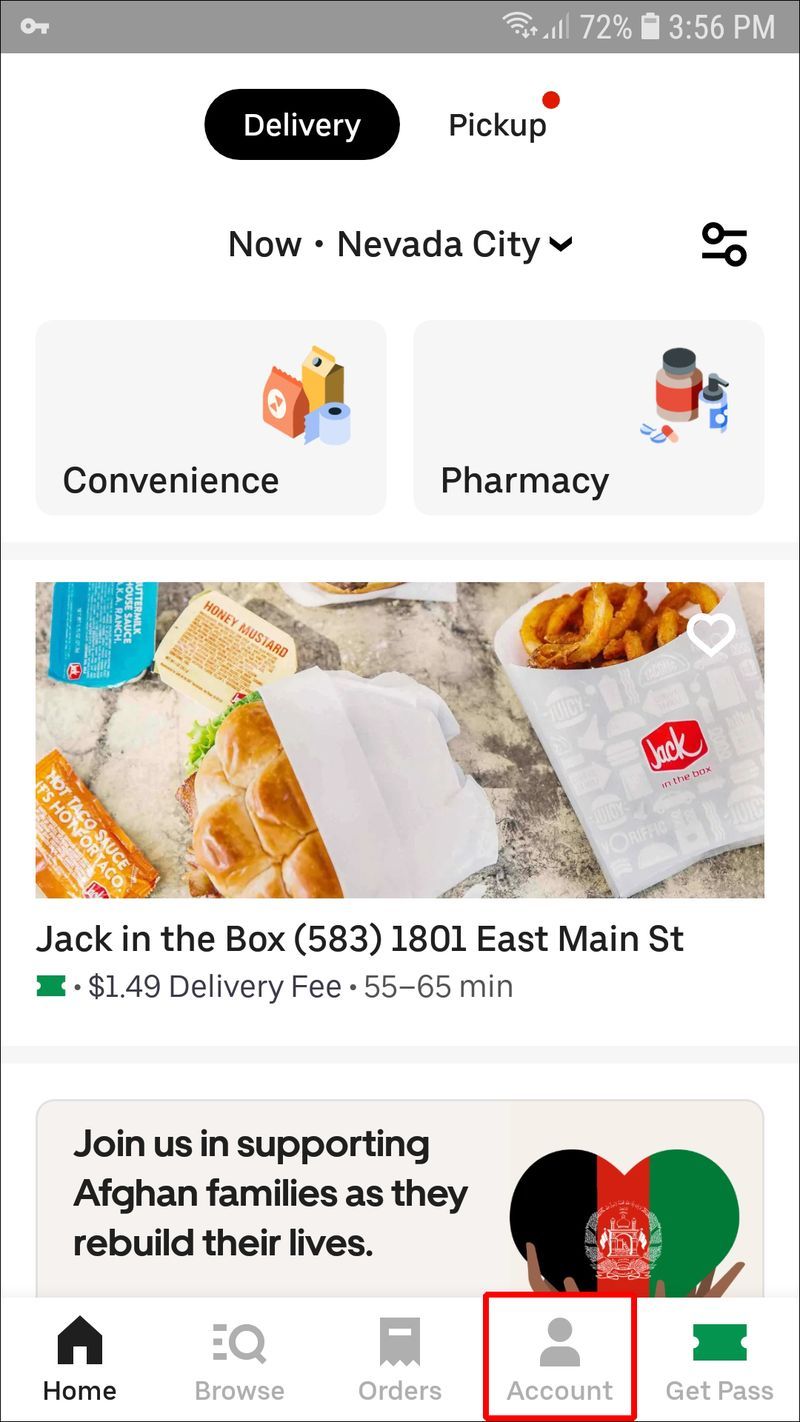
- Koppintson a Megrendelések elemre.

- Válassza ki a törölni kívánt rendelést, majd nyomja meg a Megrendelés törlése gombot.

Megrendelés törlése és visszatérítés csak akkor lehetséges, ha az étterem még nem kapta meg. Ezért kell gyorsnak lennie, ha visszatérítést szeretne.
De mi van akkor, ha kapott egy rendelést, és észreveszi, hogy egyes tételek hiányoznak, vagy ha rossz rendelést kapott? Ebben az esetben az Uber webhelyén kérjen visszatérítést:
- Nyissa meg a böngészőt, és lépjen az Uber oldalára weboldal .
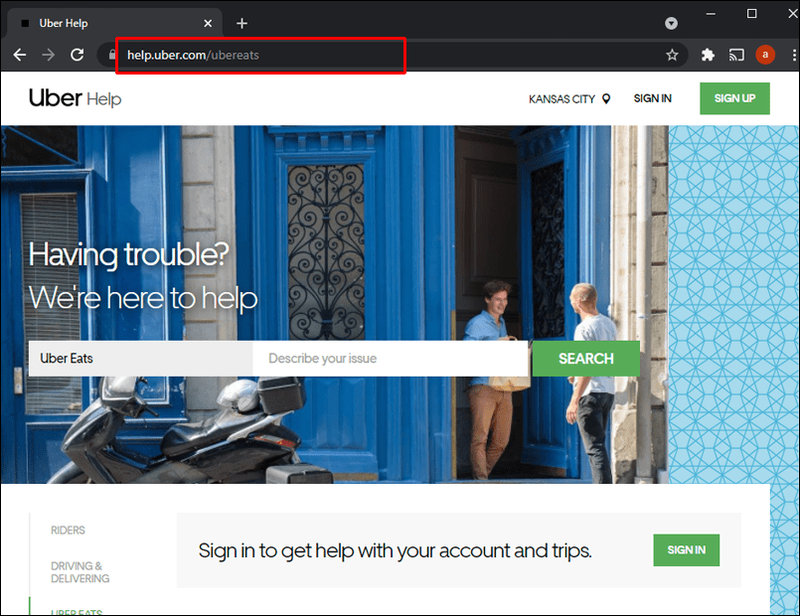
- Jelentkezzen be e-mail címével vagy telefonszámával.
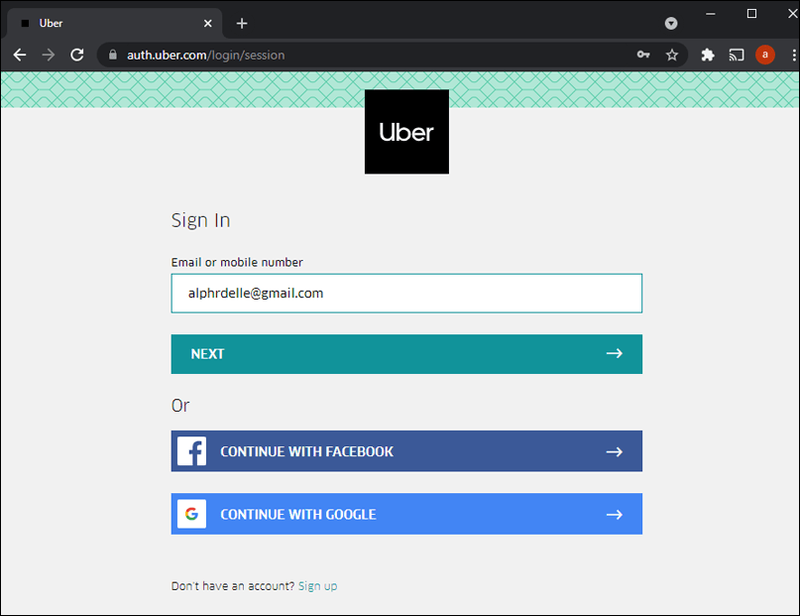
- Adjon meg további részleteket a problémájával kapcsolatban. Csatoljon fényképeket a megrendelésről, és magyarázza el részletesen a helyzetet.
- Ha elkészült, nyomja meg a Küldés gombot.
Hogyan kaphat visszatérítést az Uber Pass-ból
Az Uber Pass kiváló módja annak, hogy spóroljon az utazásokon és az Uber Eats-en. Ha véletlenül előfizetett, vagy az Uber még a leiratkozás után is felszámított díjat, a következőképpen kérhet visszatérítést:
króm túl sokáig tart az oldalak betöltése
- Nyissa meg az Uber alkalmazást telefonon/táblagépén.
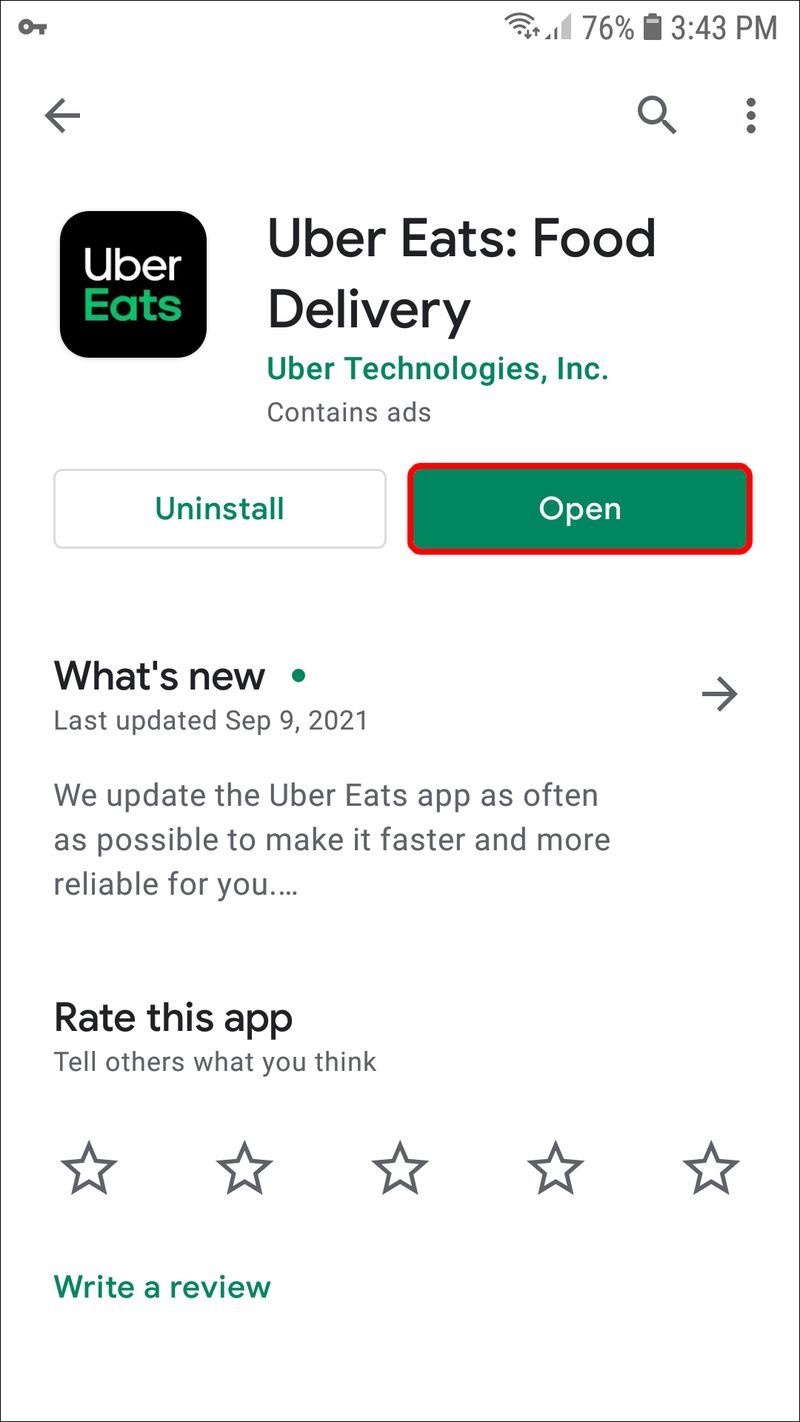
- Koppintson a Fiók elemre.
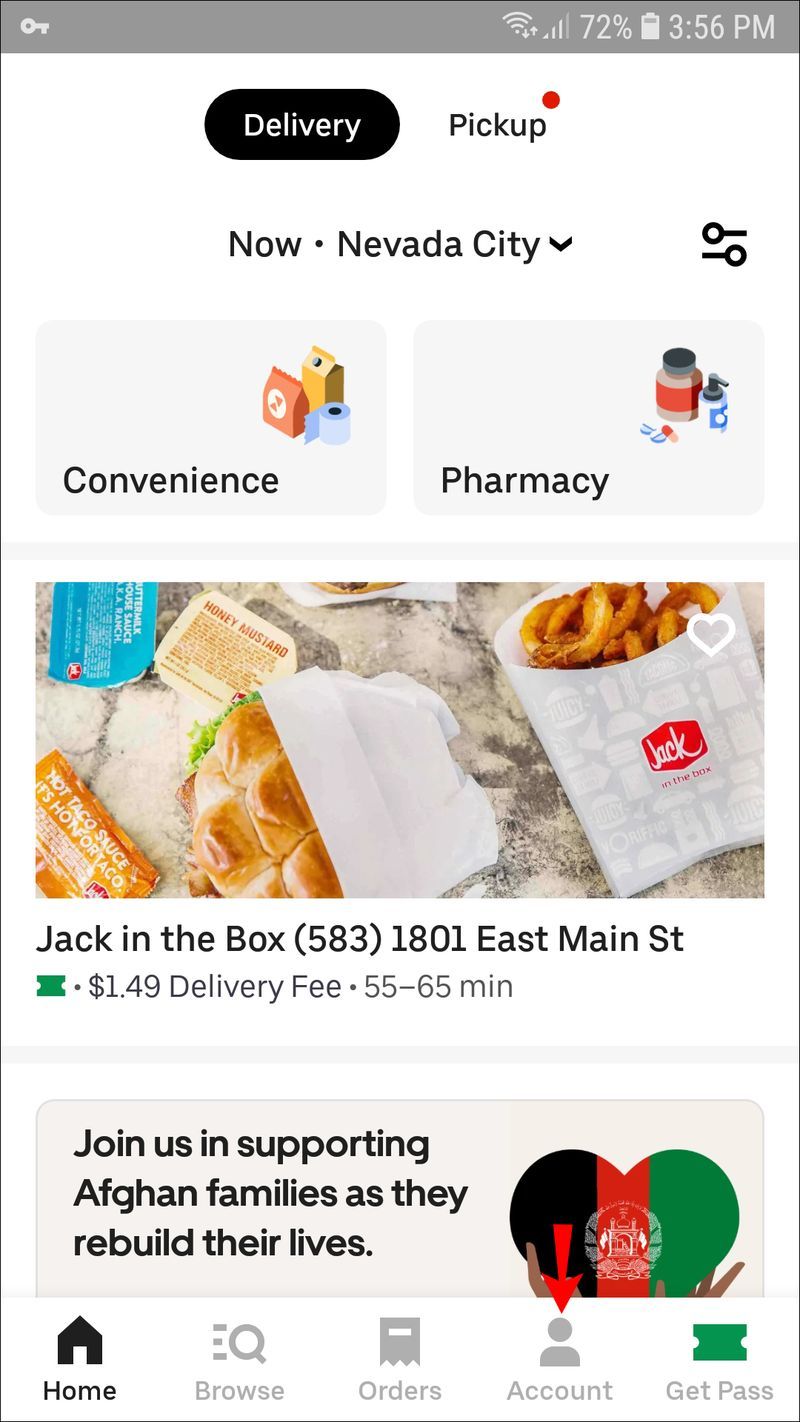
- Koppintson a Súgó elemre.
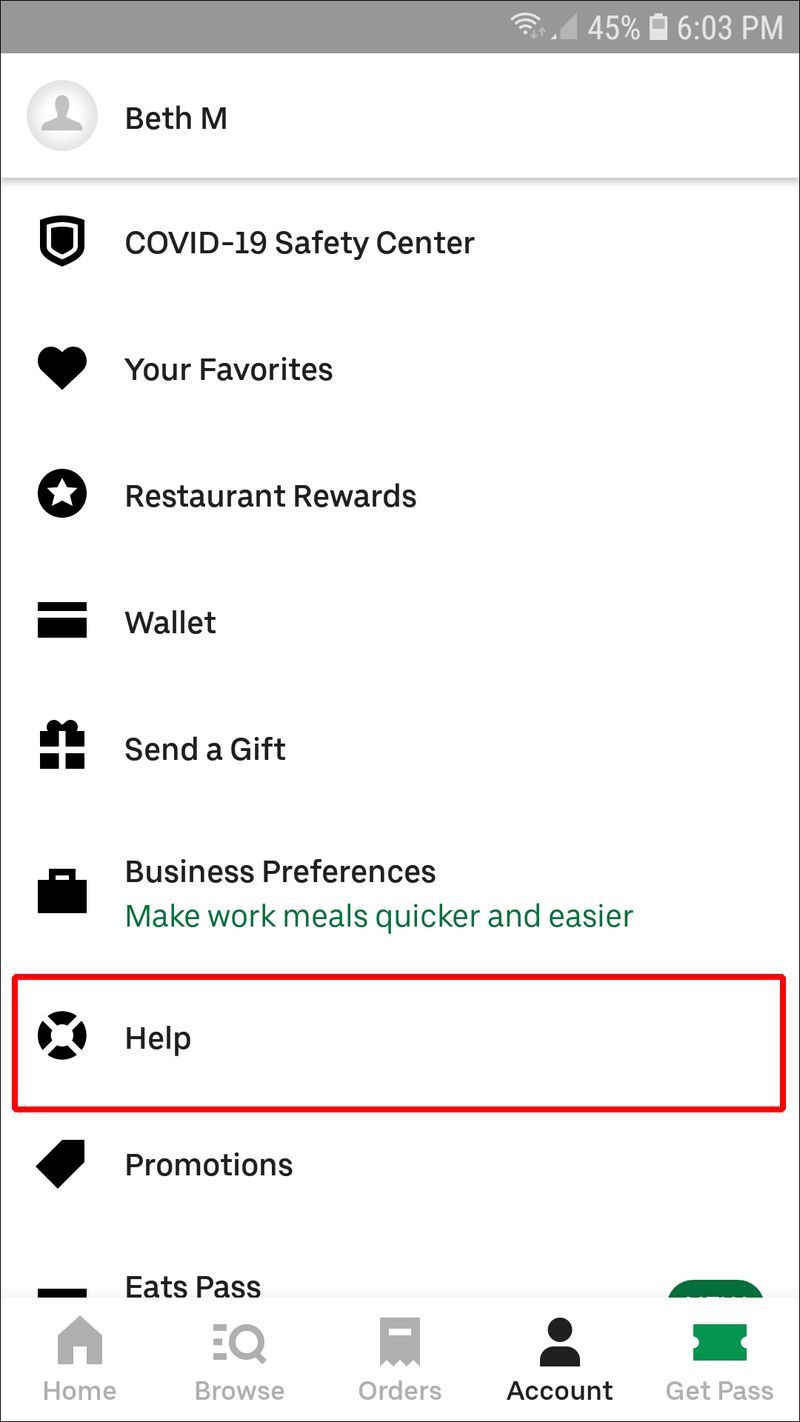
- Koppintson az Uber Pass elemre.
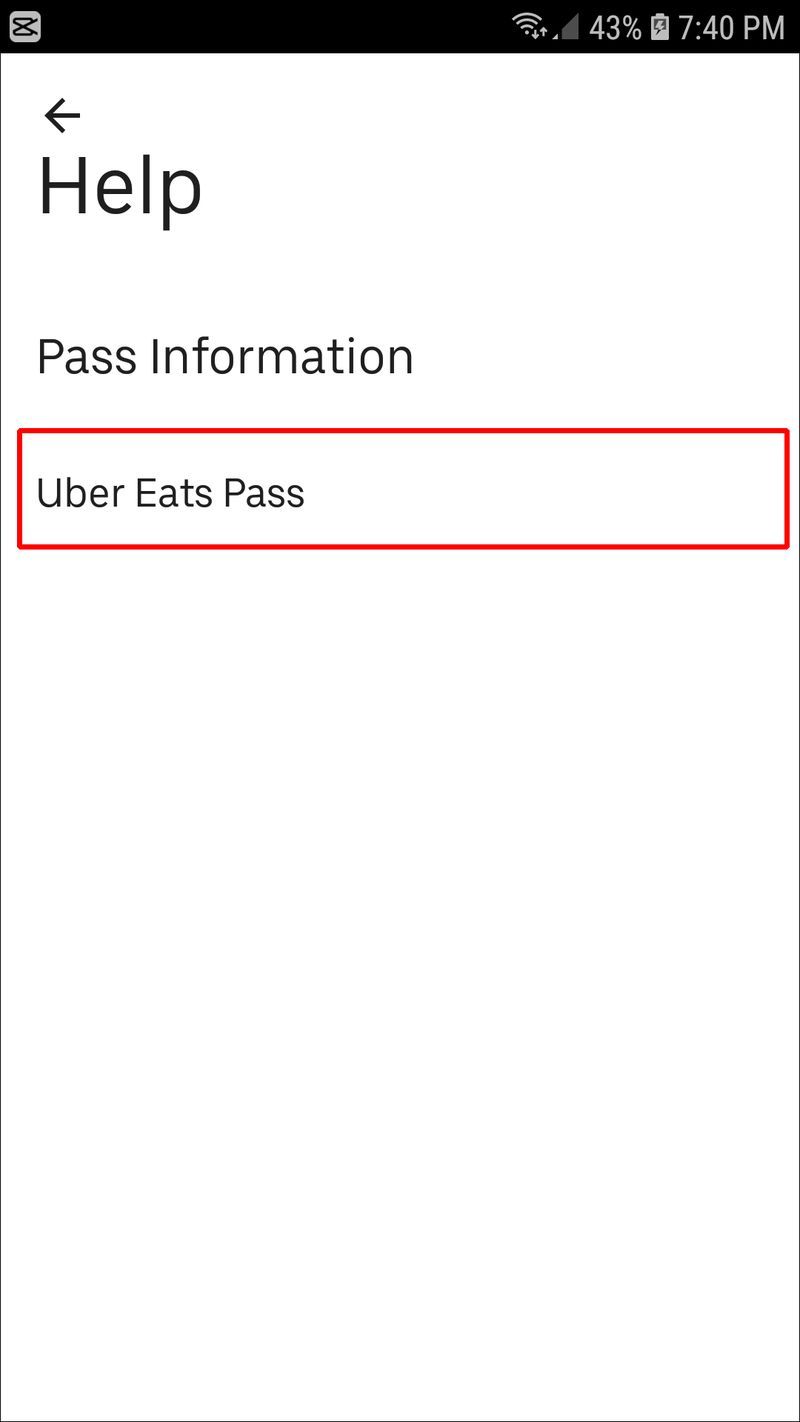
- Koppintson a Hogyan mondhatom le az előfizetésemet?
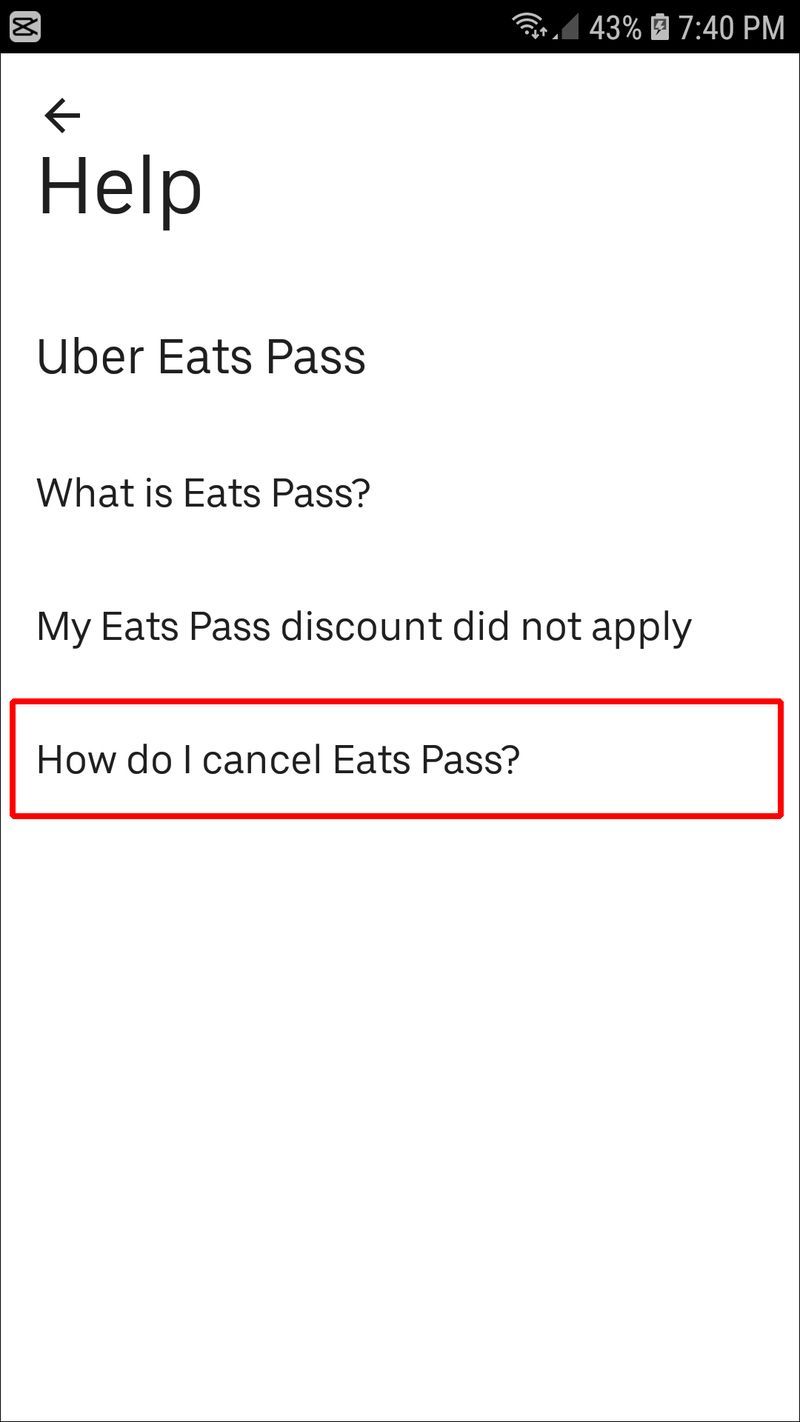
- Koppintson a Csevegés lehetőségre.
- Adja meg a probléma részleteit az ügyfélszolgálati csevegésben.
Az Uber esetében 60 napon belül fel kell vennie a kapcsolatot a jogosulatlan terhelésekkel kapcsolatban.
Ha lemondta az előfizetést, de még mindig díjat kapott, ellenőrizze, hogy legalább 48 órával a díj megjelenése előtt lemondta-e az előfizetést. Ha nem ez a helyzet, akkor valószínűleg nem fog tudni visszatérítést kapni.
További GYIK
Hogyan léphetek kapcsolatba az Uber ügyfélszolgálatával?
Az Uberrel számos módon felveheti a kapcsolatot.
Az Uberrel való kapcsolatfelvétel egyik módja az alkalmazáson belüli. Az alkalmazáson belüli támogatás lehetővé teszi, hogy segítséget kapjon az esetlegesen felmerülő problémákkal kapcsolatban. Ha még új az Uberben, és az alkalmazás használatával, az utazások megrendelésével, a fizetéssel stb. kapcsolatos részleteket keres, a Súgó szakasz minden szükséges információt tartalmaz.
Így érheti el az alkalmazás Súgó részét:
1. Nyissa meg az Uber alkalmazást.
2. Érintse meg a három vonalat a bal felső sarokban.
3. Érintse meg a Súgó gombot.
4. Válasszon ki egy témát, amelyről többet szeretne tudni, például utazási problémák és visszatérítések, számla- és fizetési lehetőségek, Uber Pass stb. Ha többet szeretne megtudni a szolgáltatásról, érintse meg az Útmutató az Uberhez lehetőséget. A megfelelő szakaszok segítségével jelentse az esetleges problémákat.
Az Uber ügyfélszolgálatával való kapcsolatfelvétel másik módja, ha felhívja őket. A 24/7 támasztóvonal minden Uber-felhasználó számára elérhető.
Az alkalmazás segítségével az ügyfélszolgálatot is felhívhatja:
1. Nyissa meg az Uber alkalmazást.
2. Érintse meg a három vonalat a bal felső sarokban.
3. Érintse meg a Súgó gombot.
4. Érintse meg a Támogatás hívása elemet.
Ön automatikusan csatlakozik a támogatáshoz.
Az Uber online segítséget is kínál. A súgó rész információkat kínál mindarról, amit az Uberről és annak használatáról tudnia kell. Emellett ebben a szakaszban kapcsolatba léphet az ügyfélszolgálattal, visszatérítést kérhet, panaszt tehet stb.
Mennyi időbe telik az Uber visszatérítése?
Erre a kérdésre nincs pontos válasz. Egyes esetekben a visszatérítési folyamat 1-5 munkanapig tart. Néha több hétig vagy akár hónapokig is eltarthat.
Windows 10 ingyenesen letölthető
Az Uber ügyfélszolgálati csapata általában 24 órán belül felveszi Önnel a kapcsolatot, de ez nem jelenti azt, hogy azonnal visszakapja a visszatérítést. A tapasztalt problémától függően a folyamat meglehetősen hosszadalmas lehet. Az, hogy mikor kapja meg a visszatérítést, a bankjától is függ.
Visszatérítés kérésekor pozitívan befolyásolhatja ezt a folyamatot. Próbáljon meg minél több részletet feltüntetni – adjon meg fényképeket vagy egyéb bizonyítékokat, amelyek igazolják jogosultságát. Így az ügyfélszolgálat minden szükséges információval rendelkezik, ami lehetővé teszi számukra a gyorsabb munkavégzést. Az is fontos, hogy udvarias hangnemet tartsunk, és világosan és tisztelettel közöljük a helyzetet.
Egy másik fontos tényező, amelyet figyelembe kell venni, az idő. Ha egy hónapokkal ezelőtt történt fuvarért vagy rendelésért kér visszatérítést, valószínűleg nem kapja meg. Ugyanez vonatkozik a tisztázatlan, homályos jelentések benyújtására, amelyek nem tartalmaznak elegendő információt.
Az Uber szuper
Ha úgy gondolja, hogy jogosult visszatérítésre az Ubertől, számos módon felveheti a kapcsolatot az ügyfélszolgálatával. Legyen szó fuvarról, Uber Eatsről vagy Uber Passról, a visszatérítés kérése néhány lépésben elvégezhető, de ne feledje, hogy nincs garancia arra, hogy megkapja. Legyen türelmes, alapos és tömör, amikor visszatérítést kér, és az Uber ügyfélszolgálata a lehető leghamarabb megkeresi Önt és válaszol.
Reméljük, ez a cikk megmutatta, hogyan kaphat visszatérítést az Ubertől. Ezenkívül reméljük, hogy több betekintést nyert az Uber visszatérítési folyamatába és az ügyfélszolgálattal való kapcsolatfelvétel módjaiba.
Kértél már visszatérítést az Ubertől? Használta a fent említett lehetőségek valamelyikét? Mondja el nekünk az alábbi megjegyzések részben.